Norton Security. Produktveiledning
|
|
|
- Tomas Christensen
- 6 år siden
- Visninger:
Transkript
1 Norton Security Produktveiledning
2 Produktveiledning for Norton Security Programvaren som omtales i denne boken, er underlagt en lisensavtale, og kan bare brukes i samsvar med vilkårene i avtalen. Dokumentasjonsversjon Copyright 2017 Symantec Corporation. Med enerett. Symantec, Symantec-logoen, Checkmark-logoen, LiveUpdate, Norton, og Norton fra Symantec er varemerker eller registrerte varemerker som tilhører Symantec Corporation eller dets partnerselskaper i USA og andre land. Produktet som er beskrevet i dette dokumentet, distribueres under lisenser som begrenser bruk, kopiering, distribusjon og dekompilering / omvendt utvikling av produktet. Ingen deler av dette dokumentet kan gjengis i noen form eller på noen måte uten skriftlig tillatelse fra Symantec Corporation eller eventuelle lisensgivere. DOKUMENTASJONEN GIS "SLIK DEN ER", OG SYMANTEC CORPORATION FRASKRIVER SEG ANSVARET FOR ALLE UTTRYKTE ELLER UNDERFORSTÅTTE FORHOLD, FREMSTILLINGER ELLER GARANTIER, HERUNDER ENHVER UNDERFORSTÅTT GARANTI OM SALGBARHET, EGNETHET FOR ET BESTEMT FORMÅL ELLER IKKE-OVERTREDELSE, BORTSETT FRA I DE TILFELLER DER SLIK ANSVARSFRASKRIVELSE IKKE ER HJEMLET I LOV. SYMANTEC CORPORATION ER IKKE ANSVARLIG FOR TILFELDIGE SKADER ELLER FØLGESKADER KNYTTET TIL UTSTYRET, UTSTYRETS YTELSE ELLER BRUK AV DENNE DOKUMENTASJONEN. INFORMASJONEN I DENNE DOKUMENTASJONEN KAN ENDRES UTEN VARSEL. Den lisensierte programvaren og dokumentasjonen er å regne som kommersiell dataprogramvare som definert i de amerikanske FAR-reglene, avsnitt , og underlagt begrensede rettigheter som beskrevet i FAR-reglene avsnitt ("Commercial Computer Software - Restricted Rights") og DFARS-reglene, avsnitt og påfølgende. «Commercial Computer Software and Commercial Computer Software Documentation», hvis aktuelt, og eventuelle etterfølgende lover, enten levert av Symantec «på stedet» eller som vertsbaserte tjenester. All bruk, endring, kopiering, utgivelse, demonstrasjon, visning og offentliggjøring av den lisensierte programvaren og dokumentasjon av amerikanske myndigheter må skje i overensstemmelse med vilkårene i denne avtalen. Symantec Corporation 350 Ellis Street, Mountain View, CA 94043, USA Trykket i Den tsjekkiske republikk
3 Innhold Kapittel 1 Velkommen til Norton... 6 Om Norton-produktet... 6 Systemkrav for Norton Security... 7 Opprett en Norton-konto... 8 Logge inn på Norton-kontoen... 9 Norton Early Adopter-program... 9 Bli en del av Norton Early Adopter-programmet Gå ut av Norton Early Adopter-programmet Kapittel 2 Laste ned og installere Norton Laste ned og installere Norton Installere Norton på flere enheter Overføre Norton-lisens til en ny enhet Aktivere Norton-produktet Feilsøking med Norton Bootable Recovery Tool Kapittel 3 Forstå og svare på trusler Løse trusler hvis enheten er utsatt for risiko Kjøre LiveUpdate Reagere på sikkerhetsrisikoer Foreta handlinger for isolerte risikoer og trusler Risikotyper Trusseltyper Virustyper Kapittel 4 Administrere sikkerheten Vise detaljer om systemaktivitet Kontrollere klareringsnivået til en fil Vis Rapport Kapittel 5 Søke gjennom datamaskinen Kjøre et hurtigsøk Kjør et fullstendig systemsøk... 34
4 Innhold 4 Søke i utvalgte stasjoner, mapper eller filer Kjøre et egendefinert søk Planlegg et søk Gjennomsøke datamaskinen med Norton Power Eraser Innstillinger for automatisk beskyttelse Slå SONAR-beskyttelse av eller på Utelate sikkerhetstrusler fra søk Legge til elementer i Signaturutelatelser Tømme ID-ene til filer som utelates ved søk Konfigurer oppstartsbeskyttelse Slå automatiske oppgaver på eller av Kjøre egendefinerte oppgaver Planlegge sikkerhets- og ytelsessøk Kapittel 6 Trygg på Internett Slå Norton-brannmuren på eller av Tilpasse Programregler Endre brannmurreglers rekkefølge Slå av en trafikkregel midlertidig Tillate et blokkert program Slå av Blokkeringsvarsel for brannmur Fjerne alle enheter fra utelatelseslisten til Inntrengingsforhindring Slå av og på Nettleserbeskyttelse Utnyttingsforhindring Slå Utnyttingsforhindring av eller på Slå AutoBlock av eller på Oppheve blokkering av automatisk blokkerte datamaskiner Legge til en enhet til Enhetsklarering Slå Informasjon om nedlasting av eller på Slå spamfiltrering av eller på Definer Nortons Internett-bruk Slå Kunnskap om nettverkskostnad av eller på Kapittel 7 Sikre personlige opplysninger Legge til leserutvidelser for Norton Slå Norton Safe Web på eller av Søke på nettet ved hjelp av Norton Safe Search Slå Scam Insight av eller på Slå Beskyttelse mot nettfisking av eller på Tilgang til Identity Safe Slå Identity Safe av eller på Opprette skyhvelv... 68
5 Innhold 5 Slette skyhvelvet Eksportere Identity Safe-data Importere Identity Safe-data Aktivere eller deaktivere Norton-verktøylinjen Norton Shopping Guarantee Registrer et kjøp med Norton Shopping Guarantee Send inn et krav for et kjøp i Norton Shopping Guarantee Kapittel 8 Holde PCen optimalisert Vise ressursbruk til kjørende prosesser Optimalisere permanente disker manuelt Konfigurer ytelsesvarsler Kjøre et søk for å rydde opp i diskrot Kjør diagnoserapport Styre oppstartselementer Optimalisere oppstartsvolumet Kapittel 9 Tilpasse innstillinger Konfigurer Proxy-innstillinger for nettverket Slik tilpasser du Norton-produktinnstillingene Konfigurere Norton for best batteribruk Slå ekstern håndtering på eller av Beskytte Norton-produktinnstillingene med et passord Tilbakestille innstillinger-passordet for Norton-produktet Slå Manipuleringsbeskyttelse for Norton-produkter av eller på Hvordan bruker jeg søkeverktøyet? Angi en søkensnarveinøkkel Kapittel 10 Finne tilleggsløsninger Finne versjonsnummeret til produktet Se etter en ny versjon av produktet Løse problemer med Norton Autofix Årsaker for svikt i Løs nå Avinstallere Norton-produktet... 92
6 Kapittel 1 Velkommen til Norton Dette kapittelet inneholder følgende emner: Om Norton-produktet Systemkrav for Norton Security Opprett en Norton-konto Logge inn på Norton-kontoen Norton Early Adopter-program Om Norton-produktet Takk for at du kjøpte det nyeste Norton-produktet! Norton komvinerer overlegen sikkerhet og rask ytelse med en brukervennlig design for å beskytte enhetene dine mot dagens avanserte trusler. Det beskytter identiteten din, beskytter dine data og holder datamaskinen din i tipp topp stand. Norton beskytter deg enten du har en datamaskin eller flere enheter for å holde familien tilkoblet. Det viktigste for oss å er å sikre dine data og opplysninger. Det er derfor Norton har dette modige løftet: Når du starter abonnementet, kan en Norton-ekspert hjelpe deg med å holde enheten din virusfri eller gi deg pengene tilbake. Ett Norton-abonnement kan beskytte alle dine datamaskiner, smarttelefoner eller nettbrett på operativsystemer for Windows, Mac, Android og ios. LiveUpdate installerer automatisk de nyeste virusdefinisjonene og produktfunksjonene på dine enheter for å sikre at du alltid har best mulig beskyttelse tilgjengelig. Det finnes flere hjelpemuligheter dersom du har problemer med å konfigurere Norton-produktet ditt. Norton-produktet har også enkle støttealternativer.
7 Velkommen til Norton Systemkrav for Norton Security 7 Systemkrav for Norton Security Når du skal installere Norton Security på PC, Mac, smarttelefoner eller nettbrett, må du passe på at de oppfyller minimums systemkrav. Windows Operativsystemer Microsoft Windows 10 og Windows 10 Pro (32-biters og 64-biters) Microsoft Windows 8.1 eller senere versjoner (32-biters og 64-biters) Microsoft Windows 8 og Windows 8 Pro (32-biters og 64-biters) Microsoft Windows 7 (32-biters og 64-biters) med Service Pack 1 eller nyere Microsoft Windows Vista (32-biters og 64-biters) med Service Pack 1 eller nyere Microsoft Windows XP med Service Pack 3 Maskinvare Prosessor For Windows XP: 300 MHz For Windows 10/8/7/Vista: 1 GHz RAM For Windows 10: 2 GB (minst 512 MB RAM kreves for gjenopprettingsverktøyet) For Windows 8/7: 1 GB (32-biters) (minst 512 MB RAM kreves for gjenopprettingsverktøyet) For Windows Vista: 512 MB For Windows XP: 256 MB Harddiskplass 300 MB ledig harddiskplass Nettleserstøtte for Beskyttelse mot sårbarhet Følgende nettlesere støtter Beskyttelse mot sårbarhet. Microsoft Internet Explorer 8.0 og nyere (32-biters og 64-biters) 1,2 Mozilla Firefox (32-biters og 64-biters) 2 Google Chrome (32-biters og 64-biters) 2 Nettleserstøtte for Beskyttelse mot nettfisking, Safe Search og Passordstyring
8 Velkommen til Norton Opprett en Norton-konto 8 Følgende nettleser støttes for Beskyttelse mot nettfisking, Safe Search og Passordstyring. Microsoft Internet Explorer 8.0 og nyere (32-bit og 64-bit) 1,2 Mozilla Firefox (32-biters og 64-biters) 2 Google Chrome (32-bit og 64-bit) 2 E-postklienter Norton Security støtter e-postsøk på alle POP3-kompatible e-postklienter. Støtte for antispam Følgende e-postklient støttes for antispam: Microsoft Outlook 2003 og nyere 1 Noen av beskyttelsesfunksjonene er ikke tilgjengelig i Microsoft Internet Explorer 10.0 eller nyere versjoner. 2 Som gjort tilgjengelig av Symantec under tjenesteperioden din. Opprett en Norton-konto Norton-kontoen er hvor du overvåker dine tilkoblede enheter og oppdaterer profilen. Du kan også endre betalingspreferanser eller fornye produktet fra Norton-kontoen. Du opprettet en Norton-konto hvis du foretok et kjøp fra Norton Online Store eller hvis du allerede lastet ned og installerte produktet. Hvis du har meldt deg inn i Norton Family, Norton Online Backup eller Norton Safe Web, kan det hende at du også har en Norton-konto. Sørg for at denne kontoen også har Norton Security-lisensen tilknyttet. Slik oppretter du en Norton-konto 1 Gå til 2 Klikk på Opprett konto. 3 Skriv inn en gyldig e-postadresse og passord for kontoen din. Du må bruke denne innloggingsinformasjonen til å logge på Norton i fremtiden. 4 Velg regionen din. 5 Les policyen om personopplysninger, godta den, og klikk på Registrer deg.
9 Velkommen til Norton Logge inn på Norton-kontoen 9 Logge inn på Norton-kontoen Logg på Norton-kontoen for å overvåke dine enheter, oppdatere profilen eller endre betalingspreferanser. Slik logger du deg inn på Norton-kontoen 1 Gå til 2 Klikk på Logg på. 3 Skriv inn e-postadressen og passordet du brukte da du opprettet Norton-kontoen, og klikk på Logg på. 4 Hvis du ikke vet hva passordet ditt er, klikk på Glemt passordet? Følg instruksjonene for å motta en e-post med en ny passordkobling. Merk: Hvis du har valgt totrinns verifikasjonen for å få tilgang til Norton-kontoen, må du bruke verifikasjonskoden i tillegg til passordet ditt. Hvis du vil ha mer informasjon, kan du se Totrinnsverifisering for Norton-konto Norton Early Adopter-program Norton Early Adopter-programmet lar deg laste ned forhåndsversjoner av Norton-programvare og være blant de første til å prøve nye funksjoner. Du behøver ikke å opprette en separat Norton-konto eller avinstallere Norton for å oppgradere til forhåndsversjonen av programvaren. Når du blir en del av Norton Early Adopter-programmet, laster Norton LiveUpdate ned den nye forhåndsversjonen av programvaren på datamaskinen din. Hva er fordelene med å bli en del av Norton Early Adopter-programmet? Gir deg en sniktitt på de nyeste Norton Security-funksjonene.
10 Velkommen til Norton Norton Early Adopter-program 10 Gjør at du kan gi tilbakemelding som kan hjelpe med å forme den endelige versjonen av produktet. Hvem kvalifiserer for å bli en del av Norton Early Adopter-programmet? Et begrenset antall betalende eller aktive brukere vil motta en in-product-invitasjon om å bli en del av Norton Early Adopter-programmet. Dette er den eneste måten å bli en del av programmet for første gang. Hvordan registrerer jeg meg for Norton Early Adopter-programmet? Hvis du mottar en in-product-invitasjon for Norton Early Adopter-programmet, kan du registrere deg. Du kan bestemme deg for å gå ut av Norton Early Adopter-program når som helst. For mer informasjon, se Bli en del av Norton Early Adopter-programmet Kan jeg rulle tilbake til min tidligere versjon hvis jeg forlater Norton Early Adopter-programmet? Du kan bestemme deg for å gå ut av Norton Early Adopter-program når som helst og rulle tilbake til den tidligere versjonen av Norton-produktet. For mer informasjon, se Gå ut av Norton Early Adopter-programmet Hvordan sikkerhetskopierer jeg min lokale Norton-sikkerhetskopi før jeg velger Norton Early Adopter-program? Det kreves ikke at du sikkerhetskopierer dine data. Norton LiveUpdate installerer den nye forhåndsversjonen av Norton-programvaren. Du mister dine lokale Norton-innstillinger når du forlater Norton Early Adopter-programmet. Gi oss din tilbakemelding om Norton Early Adopter-programmet. Gi tilbakemelding Bli en del av Norton Early Adopter-programmet Hvis du mottar en in-product-invitasjon til å bli en del av Norton Early Adopter-programmet, kan du registrere deg. Du kan bestemme deg for å gå ut av Norton Early Adopter-program når som helst.
11 Velkommen til Norton Norton Early Adopter-program 11 Bli en del av Norton Early Adopter-programmet fra invitasjonen. 1 Klikk på Finn ut mer i Norton Early Adopter-programinvitasjonen. 2 Les siden Om Norton EAP, og klikk på Bli med. 3 Les Nortons lisensavtale og klikk på Godta. 4 Skriv inn passord for Norton-kontoen, og klikk på Logg på. 5 Klikk på Lukk i Registrering fullført-vinduet. Norton laster ned forhåndsversjonen av programvaren på datamaskinen i neste LiveUpdate-økt. Bli en del av Norton Early Adopter-programmet fra vinduet Norton-administrasjonsinnstillinger. Hvis du har avvist eller ignorert in-product-invitasjonen, kan du fortsatt bli en del av Norton Early Adopter-programmet ved å bruke Norton-produktet. 1 Klikk på Innstillinger i Nortons hovedvindu. 2 Klikk på Administrasjonsinnstillinger under Detaljerte innstillinger i vinduet Innstillinger. 3 I vinduet Administrasjonsinnstillinger i rande Norton Early Adopter-program, klikk på Bli med. 4 Les siden Om Norton EAP, og klikk på Bli med. 5 Les Nortons lisensavtale og klikk på Godta. 6 Skriv inn passord for Norton-kontoen, og klikk på Logg på. 7 Klikk på Lukk i Registrering fullført-vinduet. Norton laster ned forhåndsversjonen av programvaren på datamaskinen i neste LiveUpdate-økt. Gå ut av Norton Early Adopter-programmet Du kan gå ut av Norton Early Adopter-program når som helst fra vinduet Norton Administrasjonsinnstillinger. Gå ut av Norton Early Adopter-programmet 1 Klikk på Innstillinger i Nortons hovedvindu. 2 Klikk på Administrasjonsinnstillinger under Detaljerte innstillinger i vinduet Innstillinger. 3 I vinduet Administrasjonsinnstillinger i rande Norton Early Adopter-program, klikk på Avregistrer. 4 Norton-produktet starter Norton Remove and Reinstall-verktøyet for å rulle tilbake til din tidligere Norton-produktversjon. 5 Les lisensavtalen og klikk deretter på Godta.
12 Velkommen til Norton Norton Early Adopter-program 12 6 Klikk på Fjern og installer på nytt. 7 Klikk på Start på nytt nå. Etter at datamaskinen starter på nytt, følger du instruksjonene på skjermen for å installere den tidligere versjonen av Norton-produktet på nytt.
13 Kapittel 2 Laste ned og installere Norton Dette kapittelet inneholder følgende emner: Laste ned og installere Norton Installere Norton på flere enheter Overføre Norton-lisens til en ny enhet Aktivere Norton-produktet Feilsøking med Norton Bootable Recovery Tool Laste ned og installere Norton Det er like enkelt å beskytte dine enheter og administrere Norton-produktet som å legge til en ny enhet til Norton-kontoen. For å laste ned og installere Norton på datamaskinen 1 Gå til norton.com/setup. 2 Hvis du ikke er logget på Norton-kontoen, klikker du på Logg på og skriver inn e-postadressen din og Norton-kontopassordet. Hvis du ikke har en konto, klikker du på Opprett en konto og fullfører registreringsprosessen.
14 Laste ned og installere Norton Laste ned og installere Norton 14 3 I Konfigurasjon av Norton -vinduet klikker du på Last ned Norton. Hvis du vil installere et nytt produkt som ennå ikke er registrert på Norton-kontoen din, klikker du på Skriv inn en ny produktnøkkel. Skriv inn produktnøkkelen og klikk på det neste ( > )-ikonet.
15 Laste ned og installere Norton Installere Norton på flere enheter 15 4 Klikk på Godta og last ned. 5 Klikk på det området som den blå pilen viser på skjermen. Følg siden instruksjonene på skjermen. For Internet Explorer- eller Microsoft Edge-nettleser: Klikk på Kjør For Firefox og Safari: Klikk på alternativet Last ned i øverste høyre hjørne av nettleseren for å vise de nedlastede filene. Dobbeltklikk så på filen du lastet ned. For Chrome: Dobbeltklikk på filen du lastet ned i det nederste venstre hjørnet. 6 Hvis vinduet brukerkontokontroll -vinduet vises, så klikker du på Fortsett. 7 Norton-produktet blir lastet ned, installert og aktivert automatisk. Installere Norton på flere enheter Fra Norton-kontoen din kan du sende e-poster til flere enheter og installere Norton på enhetene. E-posten inneholder en installeringskobling og instruksjoner for å installere Norton.
16 Laste ned og installere Norton Installere Norton på flere enheter 16 For å installere Norton på en annen enhet 1 Logg på Norton. 2 Hvis du ikke er logget på Norton-kontoen, klikker du på Logg på og skriver inn e-postadressen din og Norton-kontopassordet for å logge på. 3 I vinduet Konfigurasjon av Norton klikker du på Send en nedlastingskobling. 4 Skriv inn en e-postadresse du har tilgang til på den andre enheten, og klikk på Send-knappen. Deretter klikker du på Fullført. En e-postmelding med instruksjoner om hvordan du installerer Norton-produktet, sendes til denne e-postadressen. 5 Finn og åpne e-postmeldingen du har mottatt fra Norton-teamet, på enheten du vil laste ned Norton til. 6 Klikk på Last ned nå.
17 Laste ned og installere Norton Overføre Norton-lisens til en ny enhet 17 7 Klikk på Godta og last ned. 8 Lagre filen på datamaskinen og dobbeltklikk på filen for å installere Nortob. Som standard lagres filen i Nedlastinger-mappen på både Mac- og Windows-maskiner. Følg instruksjonene på skjermen. Merk: Du får tilgang til Norton AntiVirus for Mac via Norton-kontoen din. Overføre Norton-lisens til en ny enhet Hvis Norton-produktet er installert på en enhet som du ikke lenger bruker, kan du overføre Norton-produktet fra den enheten til en annen enheten ved å bruke Norton-kontoen. Overføre Norton-lisensen 1 Logg på Norton-kontoen. 2 På siden Enheter identifiserer du enheten du ikke lenger vil beskytte. Merk: Enheten må vises med en grønn status. Hvis enheten du ikke lenger bruker, vises med en rød eller oransje status, kan du fjerne enheten fra Norton-kontoen og frigjøre en lisens. 3 Klikk på ellipse-ikonet under enheten du vil fjerne. 4 Klikk på Administrer lisens i menyen som dukker opp. 5 Gå til siden Administrer enhet og gjør følgende. Klikk på enhetens navn. Under Hva vil du gjøre klikker du på Fjerne Norton. Klikk på Neste. 6 Hvis vinduet Fjerne Norton åpnes, klikker du på Ja. 7 På siden som åpnes, klikker du på Installer nå. 8 Gå til siden Installer på en ny enhet og velg ett av følgende: Klikk på Last ned for å installere Norton på den gjeldende enheten. Hvis du vil installere Norton på en annen enhet, klikker du på Send kobling.
18 Laste ned og installere Norton Aktivere Norton-produktet 18 9 Klikk på Neste. 10 Følg instruksjonene på skjermen for å fullføre installasjonen. Aktivere Norton-produktet Du må først aktivere produktet hvis du vil bruke Nortons sikkerhetsfunksjoner. Ved å aktivere produktet reduserer du muligheten for piratkopiering av programvare, og sikrer at du bruker autentisk Symantec-programvare. Hvis du er koblet til Internett, skjer produktaktiveringen automatisk første gangen du starter produktet etter installasjonen. Hvis du ikke aktiverte produktet under installasjonen, ber Norton deg om å aktivere hver gang du starter produktet. Du får også et aktiveringsvarsel regelmessig, helt til du aktiverer produktet. For å aktivere produktet ditt 1 Start Norton-produktet. 2 I hovedvinduet for Norton-produktet klikker du på Forny eller Aktiver nå. Du kan også klikke på Aktiver nå fra aktiveringsvarselet. 3 Hvis du blir bedt om det, logger du på Norton-kontoen med kontoopplysningene. 4 Gjør ett av følgende: Hvis du har produktnøkkelen, klikk på Skriv inn en nøkkel, skriv inn produktnøkkelen og følg instruksjonene på skjermen. Hvis du har en lisens tilgjengelig, velg abonnement og følg instruksjonene på skjermen. Hvis du vil kjøpe en lisens, klikk på Kjøp et abonnement. Du blir omdirigert til nettstedet Norton Store der du kan fullføre kjøpet ditt. Feilsøking med Norton Bootable Recovery Tool Hvis du ikke kan installere Norton Security, åpne Norton Security, eller ikke klarer å starte datamaskinen, kan du bruke Norton? Bootable Recovery Tool for å løse problemet. Norton Bootable Recovery Tool søker etter og fjerner virus, spionprogrammer og andre sikkerhetsrisikoer fra datamaskinen. Du kan kun kjøre Norton Bootable Recovery Tool fra en DVD eller USB-stasjon. Merk: Norton Bootable Recovery Tool erstatter ikke sanntidsbeskyttelsen mot virus og sikkerhetsrisikoer.
19 Laste ned og installere Norton Feilsøking med Norton Bootable Recovery Tool 19 Trinn 1:Last ned ISO-filen med Norton Bootable Recovery Tool til en datamaskin som ikke er infisert For å laste ned ISO-filen 1 Åpne nettleseren, og gå til følgende URL: 2 Klikk på Last ned. 3 Følg Følg instruksjonene på skjermen for å laste ned og lagre Norton Bootable Recovery Tools ISO-fil. Trinn 2: Opprett et oppstartsmedie med Norton Bootable Recovery Tool Du kan bruke et vilkårlig verktøy til å brenne ISO-filen for Norton Bootable Recovery Tool på en DVD eller en USB-stasjon som oppstartsmedium. Du kan deretter kjøre Norton Bootable Recovery Tool på alle infiserte datamaskiner. Du kan også bruke denne DVDen som en gjenopprettings-dvd på enhver datamaskin. Advarsel: Hvis du oppretter Norton Bootable Recovery Tool på en overskrivbar DVD eller en USB-stasjon, slettes alle filene på DVDen eller USB-stasjonen permanent. Sikkerhetskopier data før du oppretter Norton Bootable Recovery Tool på en overskrivbar DVD eller USB-stasjon. Merk: Hvis du oppretter Norton Bootable Recovery Tool på en USB-stasjon, bør USB-stasjonen ha minst 1 GB ledig plass og må være formatert i filsystemet FAT32. Trinn 3: Start Norton Bootable Recovery Tool Etter at du har opprettet Norton Bootable Recovery Tool på en DVD eller en USB-enhet, kan du bruke mediet til å kjøre Norton Bootable Recovery Tool. For å starte Norton Bootable Recovery Tool 1 Sett inn DVDen eller -USB-stasjonen du opprettet med Norton Bootable Recovery Tool. 2 Slå på datamaskinen eller start den infiserte datamaskinen på nytt, og gå til BIOS-modus ved å trykke umiddelbart på knappen som vises på skjermen når datamaskinen starter igjen.
20 Laste ned og installere Norton Feilsøking med Norton Bootable Recovery Tool 20 3 Velg DVD-en eller USB-stasjonen du opprettet Norton Bootable Recovery Tool på, og trykk deretter på Enter. Hvis du bruker en maskin med UEFI aktivert, velger du gjenopprettingsmediet under alternativet Legacy Boot i stedet for UEFI Boot. Gjenopprettingsmediet kan være en DVD eller USB-stasjon som inneholder Norton Bootable Recovery Tool. 4 Gå til siden Velkommen til NBRT, og merk av for alternativet Starte. Hvis oppstart mislykkes, velger du alternativet Start (vanlig video). 5 Velg foretrukket språk fra rullegardinlisten Velg språk, og klikk deretter på OK. 6 Les Nortons lisensavtale og klikk så på Jeg samtykker for å starte verktøyet. Trinn 4: Skann og løs trusler Norton Bootable Recovery Tool finner og viser alle kjente sikkerhetstrusler. Du kan velge hva du vil gjøre med elementer som er merket som potensielle risikoer. Søke gjennom og fjerne trusler 1 Les Nortons lisensavtale og klikk så på Jeg samtykker for å starte verktøyet. 2 I Søk på datamaskinen -delen klikker du på Start søk. Når søket er fullført, vises følgende i Søk fullført -vinduet: Totalt antall filer som ble gjennomsøkt Totalt antall trusler som ble oppdaget 3 I Søk fullført -vinduet ser du over søkeresultatene og gjør ett av følgende: For å fjerne alle truslene som ble funnet på datamaskinen din, velger du Handlings kolonnen. Du velger den aktuelle trusselen som du vil fjerne under Handlings kolonnen slik at hver av truslene blir møtt med riktig tiltak. Merk: Se over søkeresultatene nøye før du fjerner truslene ettersom du ikke kan gjenopprette filene som vel er fjernet fra datamaskinen din. 4 Klikk på Reparer. 5 Klikk på OK i bekreftelsesdialogboksen. 6 Løsningsvinduet viser status for hver trussel under Handlings kolonnen. 7 Klikk på Fortsett. 8 I Start datamaskinen på nytt -vinduet klikker du på Start på nytt for å starte datamaskinen på nytt. Hvis du vil kjøre søket igjen, klikker du på Søk igjen.
21 Laste ned og installere Norton Feilsøking med Norton Bootable Recovery Tool 21 Norton Bootable Recovery Tool laster automatisk ned og oppdaterer de nyeste virusdefinisjonene fra Symantec-serverne når du starter søket og er tilkoblet Internett. De nyeste virusdefinisjonene beskytter datamaskinen mot de nyeste virusene og sikkerhetstruslene.
22 Kapittel 3 Forstå og svare på trusler Dette kapittelet inneholder følgende emner: Løse trusler hvis enheten er utsatt for risiko Kjøre LiveUpdate Reagere på sikkerhetsrisikoer Foreta handlinger for isolerte risikoer og trusler Risikotyper Trusseltyper Virustyper Løse trusler hvis enheten er utsatt for risiko Fargen på flisene for Sikkerhet, Identitet, Sikkerhetskopiering og Ytelse i hovedvinduet til Norton-produktet viser statusen på hver kategori: Grønn : Du er beskyttet. Oransje : Datamaskinen trenger oppmerksomhet. Rød : Datamaskinen er utsatt for risiko. Merk: Kategorien Sikkerhetskopi er kun tilgjenglig med Deluxe+ og Premium-abonnement. Norton reparerer automatisk de fleste problemer som reduserer beskyttelsen eller systemytelsen, og viser statusen Beskyttet i hovedvinduet. Norton viser problemer som krever oppmerksomheten din som Risikoutsatt eller Obs.
23 Forstå og svare på trusler Kjøre LiveUpdate 23 Kjøre LiveUpdate Svare på statusindikatorene Risikoutsatt og Obs. 1 I Nortons hovedvindu klikker du på den røde eller oransje flisen til kategorien som indikerer Risikoutsatt eller Obs. 2 Klikk på Løs nå og følg instruksjonene på skjermen. Hvis du fremdeles har problemer, kan du klikke på Hjelp > Få støtte for å kjøre diagnoseverktøyet. Du kan også prøve å bruke Norton nødverktøy hvis du tror datamaskinene har en alvorlig virusinfeksjon. Symantec anbefaler at du kjører LiveUpdate regelmessig i følgende tilfeller: Hvis du hr skrudd av valget Automatisk LiveUpdate Hvis datamaskinen ikke er koblet til Internett i lange perioder. Merk: For å kjøre LiveUpdate må du ha et gyldig abonnement og en Internett-forbindelse. Slik kjører du LiveUpdate manuelt 1 Dobbeltklikk på Sikkerhet og deretter på LiveUpdate i hovedvinduet til Norton-produktet. 2 Når LiveUpdate er ferdig, klikker du på OK i vinduet Norton LiveUpdate. Reagere på sikkerhetsrisikoer Når en risiko oppdages, fjerner Norton-produktet trusselen og isolerer den. Du kan se detaljer om risikoer som ble løst automatisk i vinduet Sikkerhetslogg. I enkelte tilfeller må du løse sikkerhetsrisikoene Norton-produktet har oppdaget manuelt.
24 Forstå og svare på trusler Reagere på sikkerhetsrisikoer 24 Vise risikoer som ble løst automatisk under et søk Vise risikoer som ble løst automatisk under et søk 1 Dobbeltklikk på Sikkerhet og klikk deretter på Logg i hovedvinduet til Norton. 2 I vinduet Sikkerhetslogg velger du Løste sikkerhetsrisikoer i rullegardinlisten Vis. 3 Velg en risiko i listen, så vises handlingen som ble utført i panelet Detaljer. Reparere uløste risikoer som oppdages under søk I visse tilfeller løser ikke Norton en risiko automatisk, men anbefaler heller en handling som du kan utføre for å fjerne risikoen. Reparere uløste risikoer som oppdages under søk 1 Dobbeltklikk på Sikkerhet og klikk deretter på Logg i hovedvinduet til Norton. 2 I vinduet Sikkerhetslogg velger du Uløste sikkerhetsrisikoer i rullegardinlisten Vis. 3 Velg en risiko i listen hvis det vises uløste risikoer. 4 Følg Anbefalt handling i panelet Detaljer. Kjøre Norton Power Eraser hvis du ikke kan rette en uløst risiko Kjør Norton Power Eraser hvis du tror at systemet er infisert. Norton Power Eraser er et kraftig verktøy for eliminering av skadelige programmer, som eliminerer sikkerhetsrisikoer som er vanskelige å fjerne. Kjør Norton Power Eraser 1 I hovedvinduet til Norton, klikker du på Sikkerhet, og deretter på Søk. 2 I vinduet Søk, klikker du på Norton Power Eraser. 3 Klikk på Kjør. Merk: Norton Power Eraser er et aggressivt verktøy for fjerning av skadelig programvare. Noen ganger kan Norton Power Eraser fjerne rettmessige filer sammen med skadelig programvare, så du må gjennomgå søkeresultatene nøye før du sletter noen filer. Gjenopprette en fil som ble merket som sikkerhetsrisiko ved en feil Norton fjerner som standard sikkerhetsrisikoer fra datamaskinen og isolerer dem. Hvis du tror at en fil ble fjernet ved en feil, kan du gjenopprette filen fra Isolasjon til originalplasseringen, og utelate den fra fremtidige søk.
25 Forstå og svare på trusler Foreta handlinger for isolerte risikoer og trusler 25 Gjenopprette en fil fra Isolasjon 1 I hovedvinduet til Norton, klikker du på Sikkerhet, og deretter på Logg. 2 I vinduet Sikkerhetslogg, under Vis i rullegardinmenyen, velger du Isolasjon. 3 Velg filen du ønsker å gjenopprette. 4 Klikk på Alternativer i ruten Detaljer. 5 I vinduet Trussel oppdaget klikker du på Gjenopprett og utelat denne filen. 6 I vinduet Isolasjonsgjenoppretting klikker du på Ja. 7 I dialogboksen Søk etter mappe velger du mappen eller stasjonen du vil gjenopprette filen til, og klikker på OK. Merk: Du bør bare utelate programmer fra Norton-søk hvis du er sikker på at de er trygge. Hvis et annet program f.eks. baserer seg på et sikkerhetsrisikoprogram for å fungere, kan du bestemme deg for å beholde programmet på datamaskinen. Bruke offentlig Wi-Fi? Du finner offentlig Wi-Fi på flyplasser, caféer, kjøpesentre Skjul informasjonen din for nysgjerrige øyne ved å bruke mer Se video Foreta handlinger for isolerte risikoer og trusler Isolerte elementer er isolert fra resten av datamaskinen, slik at de ikke kan spre seg eller infisere datamaskinen igjen. Hvis du har elementer du tror er infiserte, men som ikke er identifisert som en risiko av Norton, kan du isolere dem manuelt. Du kan ikke åpne isolerte elementer utilsiktet og spre viruset, men du kan evaluere de isolerte elementene for å sende dem til Symantec om nødvendig. Typer isolerte elementer:
26 Forstå og svare på trusler Foreta handlinger for isolerte risikoer og trusler 26 Sikkerhetsrisikoer Elementer som spionprogrammer og reklameprogrammer, som generelt har et lavt risikonivå, og som er nødvendige for at et annet program skal fungere. Du kan gjenopprette disse elementene etter behov. Sikkerhetstrusler Virus og andre elementer som utgjør en høy risiko. Utføre en handling med et isolert element 1 Dobbeltklikk på Sikkerhet og deretter på Logg i hovedvinduet til Norton-produktet. 2 Klikk på Alternativer i ruten Detaljer. Hvis du klikker på koblingen Flere detaljer, får du mer informasjon om elementet før du velger hva du vil gjøre med det. Koblingen åpner vinduet File Insight, som inneholder mer informasjon om risikoen.
27 Forstå og svare på trusler Risikotyper 27 3 Velg ønsket handling i vinduet Trussel oppdaget. Dette er noen av alternativene: Gjenopprette Returnerer den isolerte sikkerhetsrisikoen til den opprinnelige plasseringen på datamaskinen. Dette alternativet er bare tilgjengelig for elementer som er manuelt isolert. Gjenopprett og utelat denne filen Returnerer det valgte, isolerte elementet til sin opprinnelige plassering uten å reparere det, og utelater det fra fremtidige søk Dette alternativet er tilgjengelig for oppdagede virustrusler og trusler som ikke er virus. Fjern fra loggen Send til Symantec Fjerner det valgte elementet fra Sikkerhetslogg Sender det valgte elementet til Symantec for evaluering av sikkerhetsrisikoen I noen tilfeller identifiserer kanskje ikke Norton et element som en sikkerhetsrisiko, men du mistenker likevel at elementet er infisert. I slike tilfeller kan du bruke dette alternativet til å sende elementet inn til Symantec for videre analyse. Risikotyper Du kan også gå til dette vinduet ved hjelp av koblingen Alternativer i File Insight -vinduet (gjelder bare for enkelte risikoer). 4 Følg instruksjonene på skjermen. En risiko er alt som kan utnyttes med hensikt for å skade datamaskinen og dataene på den, eller som kan brukes til å stjele dataene dine. Norton beskytter systemet fra mange ulike risikoer. Risikoer kan deles inn i flere kategorier:
28 Forstå og svare på trusler Trusseltyper 28 Skadelig programvare Spionprogrammer Sårbarheter Disse programmer har til hensikt å skade datamaskinen. De inkluderer trusler som virus, ormer og trojanske hester. Skadelig programvare kalles ofte malware. Disse programmene skjuler seg på datamaskinen. De overvåker hva du gjør, eller leter gjennom opplysningene som er lagret på datamaskinen, og sender deretter informasjonen tilbake til skaperne av programmet. Disse risikoene består av svakheter i legitim programvare som kan utnyttes, enten til å gjøre skade, blokkere data eller stjele opplysninger. Sårbarheter utnyttes vanligvis via nettverkstilkoblinger. Trusseltyper Trusler består av programvare som har til hensikt å ødelegge, endre, røpe eller blokkere dine data. Trusler kan deles inn i følgende kategorier: Virus Ormer Trojanske hester Virus er små programmer som fester seg i andre programmer, og som kopierer seg selv. Ormer kopierer på lignende vis som virus seg selv fra datamaskin til datamaskin, men de fester seg ikke i andre programmer. Dette er destruktive programmer som utgir seg for å være en annen type program, men som forårsaker skader når de kjøres. Norton gjennomsøker datamaskinen etter virus, ormer, trojanske hester og annen tilsiktet skadelig programvare. Programmet overvåker også Internett-tilkoblingen slik at det kan beskytte deg mot Internett-baserte trusler som utnytter programvaresvakheter. Virustyper Et virus er et lite program som har til hensikt å endre måten datamaskinen fungerer på, uten din viten eller tillatelse.
29 Forstå og svare på trusler Virustyper 29 For å være et virus må et program gjøre følgende: Kjøre av seg selv, uten at du må gjøre noe Kopiere seg selv, slik at det kan spre seg til andre datamaskiner Selv om ikke alle virus har til hensikt å skade, kan selv ufarlige virus påvirke datamaskinens ytelse og stabilitet. Norton forsøker å fjerne alle virusene fra datamaskinen. Virus deles inn i de følgende anerkjente kategorier: Filinfiserere Oppstartsvirus Multipartite-virus Makrovirus Disse virusene infiserer programfiler. Når infiserte filer kjører, kan de knytte virusene de inneholder til andre programfiler. Norton gjennomsøker alle programfilene på datamaskinen for å finne og fjerne det som infiserer filene. Disse virusene fester seg i systemområdene på datamaskinen, og aktiveres så snart datamaskinen startes. De kan feste seg på stasjoner og andre lagringsenheter som er koblet til PCen. Norton gjennomsøker systemområdene på PCen for å finne og fjerne oppstartsvirus. Disse virusene bruker teknikkene til virus som er skadelige både ved oppstart og som infiserer virus. Norton søker etter disse virusene og fjerner dem. Disse virusene fester seg i datafiler som inneholder kjørbare komponenter, som enkelte regneark-, presentasjons- og tekstbehandlingsfiler. Disse virusene spres når et program kjører den kjørbare delen av en datafil. Norton søker gjennom datafilene på jakt etter makrovirus, og fjerner dem. Norton gjennomsøker datamaskinen etter både kjente og ukjente virus. Kjente virus oppdages og repareres automatisk. Ukjente virus oppdages ved å analysere hver kjørbare fil etter diverse kjennetegn som virus har til felles. I tillegg oppdateres Norton automatisk via Internett, slik at listen over kjente virus utvides og forbedres.
30 Kapittel 4 Administrere sikkerheten Dette kapittelet inneholder følgende emner: Vise detaljer om systemaktivitet Kontrollere klareringsnivået til en fil Vis Rapport Vise detaljer om systemaktivitet System Insight viser detaljer om systemaktiviteter som du har utført i løpet av de tre siste månedene, i vinduet Grafer. Aktivitetene inkluderer programinstalleringer, programnedlastinger, diskoptimaliseringer, trusseloppdagelser, ytelsesvarsler og hurtigsøk. Du kan bruke kategoriene øverst på hendelsesgrafen til å se detaljer for den inneværende måneden samt for de to siste månedene. Vinduet Grafer viser hver aktivitet som et ikon eller en stripe. Beskrivelsen for hvert ikon / hver stripe vises nederst på grafen. I popup-vinduet som vises når du beveger musepekeren over et ikon, finner du informasjon om aktiviteten. Dette inkluderer når aktiviteten ble utført og antall liknende aktiviteter som ble utført denne dagen. Ved å følge koblingen Vis detaljer kan du se ytterligere detaljer om aktiviteten i vinduet Sikkerhetslogg. Vise detaljer om systemaktivitet 1 Dobbeltklikk på Ytelse og deretter på Grafer i hovedvinduet til Norton. 2 I vinduet Grafer klikker du på fanen for en måned for å vise detaljene. 3 På hendelsesgrafen flytter du musepekeren over ikonet eller stripen til en aktivitet. 4 Du får se detaljer om aktiviteten i popup-vinduet som vises. 5 Hvis alternativet Vis detaljer vises i popup-vinduet, kan du se ytterligere detaljer om aktiviteten i vinduet Sikkerhetslogg ved å klikke på Vis detaljer.
31 Administrere sikkerheten Kontrollere klareringsnivået til en fil 31 Trenger du eksperthjelp med å forbedre datamaskinytelsen eller løse andre v Lær mer Kontrollere klareringsnivået til en fil Norton Insight viser omdømmet til interessante filer på datamaskinen. Du kan vise signaturen til en fil og datoen da filen ble installert. Du kan også vise informasjon som klareringsnivå, fellesskapsbruk, ressursbruk og hvor filen kommer fra. Merk: Norton viser bare alternativet File Insight når du høyreklikker en interessant fil. I Sikkermodus i Windows kan du ikke bruke dette alternativet på noen filer. Norton kategoriserer også alle filer du åpner vinduet File Insight for, som en interessant fil. I vinduet File Insight kan du oppdatere klareringsnivået til en fil eller klarere en fil manuelt. Kontrollere klareringsnivået og plasseringen til en fil 1 Dobbeltklikk på Sikkerhet og klikk deretter på Søk i hovedvinduet til Norton. 2 Gå til vinduet Søk, velg Norton Insight, og klikk deretter på Kjør. 3 I vinduet Norton Insight kan du vise filens detaljer og utføre følgende handlinger: Du finner filens plassering ved å klikke på Finn. Klikk på Klarer nå på fanen Detaljer for å klarere filen manuelt. Du kan klarere filer manuelt hvis de har klareringsnivåene dårlig, ikke bevist eller ikke Norton-klarert. 4 Klikk på Lukk. Kontrollere klareringsnivået til en bestemt fil 1 Dobbeltklikk på Sikkerhet og klikk deretter på Søk i hovedvinduet til Norton. 2 I vinduet Søk velger du Norton Insight, og så klikker du på Gå. 3 I Norton Insight -vinduet klikker du på Kontroller en bestemt fil. 4 Bla til filen du ønsker å kontrollere detaljene til.
32 Administrere sikkerheten Vis Rapport 32 Vis Rapport 5 Velg filen, og klikk deretter på Åpne. 6 Du ser fildetaljene i vinduet File Insight. 7 Klikk på Lukk. Rapport viser automatisk alle aktivitetene som Norton utfører hver måned. Du kan også åpne rapporten manuelt ved å klikke på alternativet Rapport i hovedvinduet i Norton. Hver gang Norton søker gjennom filene dine, kjører LiveUpdate, analyserer nedlastinger, blokkerer inntrenginger eller reparerer infiserte filer, logges informasjon om den aktuelle aktiviteten i en Rapport. Alternativet Detaljer i Rapport-vinduet viser en fullstendig liste over aktivitetene som Norton har utført. Hvis du ikke ønsker at rapporten skal vises automatisk hver måned, kan du slå av alternativet. Du kan fremdeles åpne rapporten manuelt. Slå av rapport 1 Klikk på Innstillinger i hovedvinduet i Norton. 2 Gå til vinduet Innstillinger, Detaljerte innstillinger, og klikk deretter på Administrative innstillinger. 3 På Rapport -raden flytter du På/av -bryteren til Av. Hvordan viser jeg rapporten manuelt? Du kan også vise rapporten manuelt ved å bruke alternativet Rapport i hovedvinduet i Norton. Rapport -alternativet er bare tilgjengelig når Norton-produktet har utført aktiviteter på datamaskinen.
33 Kapittel 5 Søke gjennom datamaskinen Dette kapittelet inneholder følgende emner: Kjøre et hurtigsøk Kjør et fullstendig systemsøk Søke i utvalgte stasjoner, mapper eller filer Kjøre et egendefinert søk Planlegg et søk Gjennomsøke datamaskinen med Norton Power Eraser Innstillinger for automatisk beskyttelse Slå SONAR-beskyttelse av eller på Utelate sikkerhetstrusler fra søk Legge til elementer i Signaturutelatelser Tømme ID-ene til filer som utelates ved søk Konfigurer oppstartsbeskyttelse Slå automatiske oppgaver på eller av Kjøre egendefinerte oppgaver Planlegge sikkerhets- og ytelsessøk
34 Søke gjennom datamaskinen Kjøre et hurtigsøk 34 Kjøre et hurtigsøk Med hurtigsøk kan du gjennomsøke områder på datamaskinen som kan være infisert av virus, og som ofte brukes som mål av virus og andre sikkerhetsrisikoer. Siden funksjonen ikke gjennomsøker hele datamaskinen, er den raskere enn et fullstendig systemsøk. Norton kjører et hurtigsøk i løpet når inaktiv og det finnes en definisjonsoppdatering. Kjøre et hurtigsøk 1 Dobbeltklikk på Sikkerhet og klikk deretter på Søk i hovedvinduet til Norton. 2 I vinduet Søk, under Søk og oppgaver, klikker du på Hurtigsøk. 3 Klikk på Kjør. 4 I vinduet Resultatoversikt gjør du ett av følgende: Hvis ingen elementer krever spesiell oppmerksomhet, klikker du på Fullfør. Hvis noen av elementene krever spesiell oppmerksomhet, kan du gå gjennom risikoene i vinduet Trusler funnet. Kjør et fullstendig systemsøk Et fullstendig systemsøk sjekker alle oppstartssektorer, filer og prosesser som kjører, og som brukeren har tilgang til. Dette gjennomsøker datamaskinen grundig, og tar lengre tid. Kjør et fullstendig systemsøk 1 Dobbeltklikk på Sikkerhet og klikk deretter på Søk i hovedvinduet til Norton. 2 I vinduet Søk, under Søk og oppgaver, velg Fullstendig systemsøk. 3 Klikk på Kjør. Søke i utvalgte stasjoner, mapper eller filer Iblant kan det hende at du vil gjennomsøke en bestemt fil, flyttbare stasjoner, en av stasjonene på datamaskinen, eller mapper eller filer på datamaskinen. Hvis du for eksempel har en ekstern stasjon og mistenker at det er et virus på den, kan du gjennomsøke bare den stasjonen. Og hvis du har mottatt en komprimert fil i en e-post, og mistenker at filen inneholder et virus, kan du søke gjennom dette elementet.
35 Søke gjennom datamaskinen Kjøre et egendefinert søk 35 Gjennomsøke enkeltelementer 1 Dobbeltklikk på Sikkerhet og klikk deretter på Søk i hovedvinduet til Norton. 2 I vinduet Søk, under Søk og oppgaver, klikker du på Egendefinert søk. 3 Klikk på Kjør. 4 I vinduet Søk gjør du ett av følgende: Når du skal søke på bestemte stasjoner, klikker du på Kjør ved siden av Søk på stasjon, velger stasjonene du vil søke på, og klikker på Søk. Når du skal søke i bestemte mapper, klikker du på Kjør ved siden av Folder Scan, velger mappene du vil søke i, og klikker på Søk. Når du skal søke i bestemte filer, klikker du på Kjør ved siden av File Scan, velger filene du vil søke i, og klikker på Søk. Du kan også trykke på Ctrl og merke flere filer. Du kan bruke følgende alternativer til å stanse et søk midlertidig: Pause Stanser et egendefinert søk midlertidig. Klikk på Fortsett for å fortsette søket. Stopp Avslutter søket. 5 I vinduet Resultatoversikt gjør du ett av følgende: Hvis ingen elementer krever spesiell oppmerksomhet, klikker du på Fullfør. Hvis noen av elementene krever spesiell oppmerksomhet, kan du gå gjennom dem i vinduet Trusler funnet. Kjøre et egendefinert søk Når du kjører et egendefinert søk, trenger du ikke å definere hva du vil gjennomsøke på nytt. Du kan kjøre egendefinerte søk fra vinduet Søk. Kjøre et egendefinert søk 1 Dobbeltklikk på Sikkerhet og klikk deretter på Søk i hovedvinduet til Norton. 2 I vinduet Søk, under Søk og oppgaver, klikker du på Egendefinert søk. 3 Klikk på Kjør.
36 Søke gjennom datamaskinen Planlegg et søk 36 4 Klikk på Kjør ved det egendefinerte søket du vil kjøre, i vinduet Søk. Du kan bruke følgende alternativer til å stanse et egendefinert søk midlertidig: Pause Stanser et egendefinert søk midlertidig. Klikk på Fortsett for å fortsette søket. Stopp Avslutter et egendefinert søk. Klikk på Ja for å bekrefte. 5 I vinduet Resultatoversikt gjør du ett av følgende: Hvis ingen elementer krever spesiell oppmerksomhet, klikker du på Fullfør. Hvis noen av elementene krever spesiell oppmerksomhet, kan du gå gjennom risikoene i vinduet Trusler funnet. Planlegg et søk Norton oppdager automatisk når datamaskinen er inaktiv, og kjører hurtigsøk. Du kan imidlertid planlegge fullstendig systemsøk når du selv ønsker det. Du kan også sette opp en tidsplan for hurtigsøk og egendefinerte virussøk som du oppretter. Du har full fleksibilitet når det gjelder planlegging av tilpassede søk. Når du velger hvor ofte du vil at et søk skal kjøres (daglig, ukentlig eller månedlig), får du andre alternativer også. Du kan for eksempel be om et månedlig søk, og deretter planlegge det slik at det kjøres på flere dager i stedet. I tillegg til egendefinerte søk som du oppretter, kan du i Norton planlegge fullstendige systemsøk og hurtigsøk. Du kan også planlegge at søket skal kjøres med bestemte tidsintervaller (timer eller dager). Merk: Med Norton kan du velge flere datoer hvis du planlegger et månedlig søk. Planlegge et egendefinert søk 1 Dobbeltklikk på Sikkerhet og klikk deretter på Søk i hovedvinduet til Norton. 2 I vinduet Søk, under Søk og oppgaver, klikker du på Egendefinert søk. 3 Klikk på Kjør. 4 Klikk på redigeringsikonet ved siden av det egendefinerte søket du vil planlegge, i kolonnen Rediger søk i vinduet Søk.
37 Søke gjennom datamaskinen Gjennomsøke datamaskinen med Norton Power Eraser 37 5 Gjør ett av følgende i kategorien Planer for søk i vinduet Rediger søk. Hvis du ikke vil kjøre søket på et bestemt tidspunkt, men vil at søkealternativene og gjennomsøkte elementer skal lagres, velger du Ikke planlegg dette søket. Hvis du vil kjøre søket ved bestemte tidsintervaller, velger du Kjør ved bestemt tidsintervall. Hvis du vil kjøre søket på et bestemt tidspunkt hver dag, velger du Daglig. Hvis du vil kjøre søket på en bestemt dag i en uke, velger du Ukentlig. Hvis du vil kjøre søket på en bestemt dag i en måned, velger du Månedlig. Disse tidsintervallene inneholder ekstra alternativer som du kan bruke til å justere tidsplanen ytterligere. Angi de ekstra alternativene der det er nødvendig. 6 Under Utfør søk gjør du følgende: Hvis du bare vil søke når datamaskinen er inaktiv, merker du av for Bare hvis inaktiv. Hvis du bare vil kjøre søket når datamaskinen er koblet til en ekstern strømkilde, merker du av for Bare på nettstrøm. Hvis du vil hindre at datamaskinen går i hvile- eller ventemodus, merker du av for Hindre standby. 7 Under Etter at søket er fullført velger du hvilken tilstand datamaskinen skal være i når søket er ferdig. Du har følgende alternativer: På Slå av Hvilemodus Dette alternativet fungerer bare hvis du har konfigurert strømalternativene for datamaskinen i Windows Kontrollpanel. Dvalemodus Dette alternativet fungerer bare hvis du har konfigurert strømalternativene for datamaskinen i Windows Kontrollpanel. 8 Klikk på Neste. 9 Klikk på Lagre i kategorien Søkealternativer. Gjennomsøke datamaskinen med Norton Power Eraser Norton Power Eraser er et kraftig verktøy for eliminering av skadeprogrammer, som hjelper deg med å bli kvitt sikkerhetsrisikoer som er vanskelige å fjerne. Hvis et
38 Søke gjennom datamaskinen Innstillinger for automatisk beskyttelse 38 program har tatt over datamaskinen og du har problemer med å oppdage eller fjerne det, kan det hende at Norton Power Eraser kan fjerne sikkerhetstrusselen fra maskinen. Det håndterer vanskelig crimeware av typene scareware og rogueware (programmer som etterligner andre programmer), som nettkriminelle bruker til å lure deg til å laste ned trusselelementer til datamaskinen. Norton Power Eraser inneholder oppdagelses- og fjerningsfunksjoner beregnet på sikkerhetsrisikoer som gir seg ut for å være legitime programmer (uekte antivirusprogramvare), også kalt scareware, rogueware og scamware. Verktøyet bruker mer aggressive metoder enn Norton-produktet, og det kan derfor hende at det markerer legitime programmer for fjerning. Du bør se nøye gjennom søkeresultatene før du velger å fjerne noe. Når du søker og fikser trusler, oppretter Norton Power Eraser et punkt for systemgjenoppretting. Hvis du fjernet noen viktige filer, lar Norton Power Eraser deg gjenopprette filene med valget Angre tidligere reparasjon. Norton Power Eraser lister opp nylige reparasjonsøkter der du kan se og gjenopprette de viktige filene. Søke med Norton Power Eraser 1 Dobbeltklikk på Sikkerhet og deretter på Søk i hovedvinduet til Norton-produktet. 2 I vinduet Søk, under Norton Power Eraser, klikker du på Norton Power Eraser. 3 Klikk på Kjør. 4 I vinduet Norton Power Eraser klikker du på OK. 5 I hovedvinduet til Norton Power Eraser klikker du på Avanserte søk. 6 Klikk på Systemsøk. 7 Se over søkeresultatene og følg instruksjonene på skjermen for å ordne sikkerhetsrisikoene som ble oppdaget. Innstillinger for automatisk beskyttelse Innstillinger for automatisk beskyttelse lar deg konfigurere oppstartsbeskyttelse og sanntidsbeskyttelse for Norton. Du kan konfigurere disse innstillingene og endre måten Norton oppdager og fjerner trusler på. Søk i flyttbare medier søker etter virus når du setter inn flyttbare medier.
Norton AntiVirus. Online. Se baksiden for hurtiginstallering. Brukerhåndbok
 TM Norton AntiVirus Online Brukerhåndbok Se baksiden for hurtiginstallering. Miljøvalget det riktige valget. Symantec har fjernet omslaget på denne veiledningen, for å redusere "miljøfotsporene" som produktene
TM Norton AntiVirus Online Brukerhåndbok Se baksiden for hurtiginstallering. Miljøvalget det riktige valget. Symantec har fjernet omslaget på denne veiledningen, for å redusere "miljøfotsporene" som produktene
Norton Internet Security Online Brukerhåndbok
 Brukerhåndbok Norton Internet Security Online Brukerhåndbok Programvaren som omtales i denne boken er underlagt en lisensavtale, og kan bare brukes i samsvar med vilkårene i avtalen. Dokumentasjon versjon
Brukerhåndbok Norton Internet Security Online Brukerhåndbok Programvaren som omtales i denne boken er underlagt en lisensavtale, og kan bare brukes i samsvar med vilkårene i avtalen. Dokumentasjon versjon
Norton Internet Security
 TM Norton Internet Security Online Brukerhåndbok Se baksiden for hurtiginstallering. Miljøvalget det riktige valget. Symantec har fjernet omslaget på denne veiledningen, for å redusere "miljøfotsporene"
TM Norton Internet Security Online Brukerhåndbok Se baksiden for hurtiginstallering. Miljøvalget det riktige valget. Symantec har fjernet omslaget på denne veiledningen, for å redusere "miljøfotsporene"
Norton 360 Online Brukerhåndbok
 Brukerhåndbok Norton 360 Online Brukerhåndbok Dokumentasjon versjon 1.0 Copyright 2007 Symantec Corporation. Med enerett. Den lisensierte programvaren og dokumentasjonen er kategorisert som kommersiell
Brukerhåndbok Norton 360 Online Brukerhåndbok Dokumentasjon versjon 1.0 Copyright 2007 Symantec Corporation. Med enerett. Den lisensierte programvaren og dokumentasjonen er kategorisert som kommersiell
Se baksiden for hurtiginstallering. Brukerhåndbok
 Brukerhåndbok Se baksiden for hurtiginstallering. Miljøvalget det riktige valget. Symantec har fjernet omslaget på denne veiledningen, for å redusere "miljøfotsporene" som produktene våre etterlater. Denne
Brukerhåndbok Se baksiden for hurtiginstallering. Miljøvalget det riktige valget. Symantec har fjernet omslaget på denne veiledningen, for å redusere "miljøfotsporene" som produktene våre etterlater. Denne
Se baksiden for hurtiginstallering. Brukerhåndbok
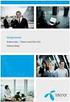 Brukerhåndbok Se baksiden for hurtiginstallering. Miljøvalget det riktige valget. Symantec har fjernet omslaget på denne veiledningen, for å redusere "miljøfotsporene" som produktene våre etterlater. Denne
Brukerhåndbok Se baksiden for hurtiginstallering. Miljøvalget det riktige valget. Symantec har fjernet omslaget på denne veiledningen, for å redusere "miljøfotsporene" som produktene våre etterlater. Denne
Se baksiden for hurtiginstallering. Brukerhåndbok. Vi beskytter flere mennesker mot elektroniske trusler enn noen andre i verden.
 Brukerhåndbok Se baksiden for hurtiginstallering. Vi beskytter flere mennesker mot elektroniske trusler enn noen andre i verden. Miljøvalget det riktige valget. Symantec har fjernet omslaget på denne veiledningen,
Brukerhåndbok Se baksiden for hurtiginstallering. Vi beskytter flere mennesker mot elektroniske trusler enn noen andre i verden. Miljøvalget det riktige valget. Symantec har fjernet omslaget på denne veiledningen,
Norton 360TM. Brukerhåndbok
 Norton 360TM Brukerhåndbok Miljøvalget det riktige valget. Symantec har fjernet omslaget på denne veiledningen, for å redusere "miljøfotsporene" som produktene våre etterlater. Denne veiledningen er laget
Norton 360TM Brukerhåndbok Miljøvalget det riktige valget. Symantec har fjernet omslaget på denne veiledningen, for å redusere "miljøfotsporene" som produktene våre etterlater. Denne veiledningen er laget
Se baksiden for hurtiginstallering. Brukerhåndbok. Vi beskytter flere mennesker mot elektroniske trusler enn noen andre i verden.
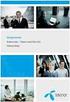 Brukerhåndbok Se baksiden for hurtiginstallering. Vi beskytter flere mennesker mot elektroniske trusler enn noen andre i verden. Miljøvalget det riktige valget. Symantec har fjernet omslaget på denne veiledningen,
Brukerhåndbok Se baksiden for hurtiginstallering. Vi beskytter flere mennesker mot elektroniske trusler enn noen andre i verden. Miljøvalget det riktige valget. Symantec har fjernet omslaget på denne veiledningen,
Norton AntiVirus Brukerhåndbok
 Brukerhåndbok Norton AntiVirus Brukerhåndbok Programvaren som omtales i denne boken er underlagt en lisensavtale, og kan bare brukes i samsvar med vilkårene i avtalen. Dokumentasjon versjon 15.0 Copyright
Brukerhåndbok Norton AntiVirus Brukerhåndbok Programvaren som omtales i denne boken er underlagt en lisensavtale, og kan bare brukes i samsvar med vilkårene i avtalen. Dokumentasjon versjon 15.0 Copyright
Se baksiden for hurtiginstallering. Brukerhåndbok. Vi beskytter flere mennesker mot elektroniske trusler enn noen andre i verden.
 Brukerhåndbok Se baksiden for hurtiginstallering. Vi beskytter flere mennesker mot elektroniske trusler enn noen andre i verden. Miljøvalget det riktige valget. Symantec har fjernet omslaget på denne veiledningen,
Brukerhåndbok Se baksiden for hurtiginstallering. Vi beskytter flere mennesker mot elektroniske trusler enn noen andre i verden. Miljøvalget det riktige valget. Symantec har fjernet omslaget på denne veiledningen,
Se baksiden for hurtiginstallering. Brukerhåndbok. Vi beskytter flere mennesker mot elektroniske trusler enn noen andre i verden.
 Brukerhåndbok Se baksiden for hurtiginstallering. Vi beskytter flere mennesker mot elektroniske trusler enn noen andre i verden. Miljøvalget det riktige valget. Symantec har fjernet omslaget på denne veiledningen,
Brukerhåndbok Se baksiden for hurtiginstallering. Vi beskytter flere mennesker mot elektroniske trusler enn noen andre i verden. Miljøvalget det riktige valget. Symantec har fjernet omslaget på denne veiledningen,
Se baksiden for hurtiginstallering. Brukerhåndbok. Vi beskytter flere mennesker mot elektroniske trusler enn noen andre i verden.
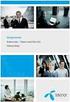 Brukerhåndbok Se baksiden for hurtiginstallering. Vi beskytter flere mennesker mot elektroniske trusler enn noen andre i verden. Miljøvalget det riktige valget. Symantec har fjernet omslaget på denne veiledningen,
Brukerhåndbok Se baksiden for hurtiginstallering. Vi beskytter flere mennesker mot elektroniske trusler enn noen andre i verden. Miljøvalget det riktige valget. Symantec har fjernet omslaget på denne veiledningen,
Brukerhåndbok. Vi beskytter flere mennesker mot elektroniske trusler enn noen andre i verden.
 Brukerhåndbok Vi beskytter flere mennesker mot elektroniske trusler enn noen andre i verden. Miljøvalget det riktige valget. Symantec har fjernet omslaget på denne veiledningen, for å redusere "miljøfotsporene"
Brukerhåndbok Vi beskytter flere mennesker mot elektroniske trusler enn noen andre i verden. Miljøvalget det riktige valget. Symantec har fjernet omslaget på denne veiledningen, for å redusere "miljøfotsporene"
Norton Internet Security
 TM Norton Internet Security Brukerhåndbok Se baksiden for hurtiginstallering. Miljøvalget det riktige valget. Symantec har fjernet omslaget på denne veiledningen, for å redusere "miljøfotsporene" som produktene
TM Norton Internet Security Brukerhåndbok Se baksiden for hurtiginstallering. Miljøvalget det riktige valget. Symantec har fjernet omslaget på denne veiledningen, for å redusere "miljøfotsporene" som produktene
Se baksiden for hurtiginstallering. Brukerhåndbok. Vi beskytter flere mennesker mot elektroniske trusler enn noen andre i verden.
 Brukerhåndbok Se baksiden for hurtiginstallering. Vi beskytter flere mennesker mot elektroniske trusler enn noen andre i verden. Miljøvalget det riktige valget. Symantec har fjernet omslaget på denne veiledningen,
Brukerhåndbok Se baksiden for hurtiginstallering. Vi beskytter flere mennesker mot elektroniske trusler enn noen andre i verden. Miljøvalget det riktige valget. Symantec har fjernet omslaget på denne veiledningen,
Brukerhåndbok for Norton AntiVirus
 Brukerhåndbok Miljøvalget det riktige valget. Symantec har fjernet omslaget på denne veiledningen, for å redusere "miljøfotsporene" som produktene våre etterlater. Denne veiledningen er laget av gjenvunnet
Brukerhåndbok Miljøvalget det riktige valget. Symantec har fjernet omslaget på denne veiledningen, for å redusere "miljøfotsporene" som produktene våre etterlater. Denne veiledningen er laget av gjenvunnet
Produktveiledning for Norton Internet Security
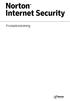 Produktveiledning Produktveiledning for Norton Internet Security Programvaren som omtales i denne boken, er underlagt en lisensavtale, og kan bare brukes i samsvar med vilkårene i avtalen. Dokumentasjonsversjon
Produktveiledning Produktveiledning for Norton Internet Security Programvaren som omtales i denne boken, er underlagt en lisensavtale, og kan bare brukes i samsvar med vilkårene i avtalen. Dokumentasjonsversjon
Brukerhåndbok for Norton Internet Security
 Brukerhåndbok Miljøvalget det riktige valget. Symantec har fjernet omslaget på denne veiledningen, for å redusere "miljøfotsporene" som produktene våre etterlater. Denne veiledningen er laget av gjenvunnet
Brukerhåndbok Miljøvalget det riktige valget. Symantec har fjernet omslaget på denne veiledningen, for å redusere "miljøfotsporene" som produktene våre etterlater. Denne veiledningen er laget av gjenvunnet
Norton. AntiVirus. Se baksiden for hurtiginstallering. Brukerhåndbok
 Norton TM AntiVirus Brukerhåndbok Se baksiden for hurtiginstallering. Miljøvalget det riktige valget. Symantec har fjernet omslaget på denne veiledningen, for å redusere "miljøfotsporene" som produktene
Norton TM AntiVirus Brukerhåndbok Se baksiden for hurtiginstallering. Miljøvalget det riktige valget. Symantec har fjernet omslaget på denne veiledningen, for å redusere "miljøfotsporene" som produktene
Norton 360TM. Se baksiden for hurtiginstallering. Brukerhåndbok
 Norton 360TM Brukerhåndbok Se baksiden for hurtiginstallering. Miljøvalget det riktige valget. Symantec har fjernet omslaget på denne veiledningen, for å redusere "miljøfotsporene" som produktene våre
Norton 360TM Brukerhåndbok Se baksiden for hurtiginstallering. Miljøvalget det riktige valget. Symantec har fjernet omslaget på denne veiledningen, for å redusere "miljøfotsporene" som produktene våre
Norton 360TM. Produktveiledning
 Norton 360TM Produktveiledning Produktveiledning for Norton 360 Programvaren som omtales i denne boken, er underlagt en lisensavtale, og kan bare brukes i samsvar med vilkårene i avtalen. Dokumentasjonsversjon
Norton 360TM Produktveiledning Produktveiledning for Norton 360 Programvaren som omtales i denne boken, er underlagt en lisensavtale, og kan bare brukes i samsvar med vilkårene i avtalen. Dokumentasjonsversjon
Norton. AntiVirus. Produktveiledning
 Norton TM AntiVirus Produktveiledning Norton AntiVirus Produktveiledning Programvaren som omtales i denne boken, er underlagt en lisensavtale, og kan bare brukes i samsvar med vilkårene i avtalen. Dokumentasjonsversjon
Norton TM AntiVirus Produktveiledning Norton AntiVirus Produktveiledning Programvaren som omtales i denne boken, er underlagt en lisensavtale, og kan bare brukes i samsvar med vilkårene i avtalen. Dokumentasjonsversjon
Norton Security with Backup
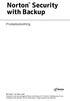 TM Norton Security with Backup Produktveiledning Miljøvalget det riktige valget. Symantec har fjernet omslaget på denne veiledningen, for å redusere "miljøfotsporene" som produktene våre etterlater. Denne
TM Norton Security with Backup Produktveiledning Miljøvalget det riktige valget. Symantec har fjernet omslaget på denne veiledningen, for å redusere "miljøfotsporene" som produktene våre etterlater. Denne
Se baksiden for hurtiginstallering. Brukerhåndbok
 Brukerhåndbok Se baksiden for hurtiginstallering. Miljøvalget det riktige valget. Symantec har fjernet omslaget på denne veiledningen, for å redusere "miljøfotsporene" som produktene våre etterlater. Denne
Brukerhåndbok Se baksiden for hurtiginstallering. Miljøvalget det riktige valget. Symantec har fjernet omslaget på denne veiledningen, for å redusere "miljøfotsporene" som produktene våre etterlater. Denne
Norton Security. Produktveiledning
 Norton Security Produktveiledning Miljøvalget det riktige valget. Symantec har fjernet omslaget på denne veiledningen, for å redusere "miljøfotsporene" som produktene våre etterlater. Denne veiledningen
Norton Security Produktveiledning Miljøvalget det riktige valget. Symantec har fjernet omslaget på denne veiledningen, for å redusere "miljøfotsporene" som produktene våre etterlater. Denne veiledningen
Se baksiden for hurtiginstallering. Brukerhåndbok. Vi beskytter flere mennesker mot elektroniske trusler enn noen andre i verden.
 Brukerhåndbok Se baksiden for hurtiginstallering. Vi beskytter flere mennesker mot elektroniske trusler enn noen andre i verden. Miljøvalget det riktige valget. Symantec har fjernet omslaget på denne veiledningen,
Brukerhåndbok Se baksiden for hurtiginstallering. Vi beskytter flere mennesker mot elektroniske trusler enn noen andre i verden. Miljøvalget det riktige valget. Symantec har fjernet omslaget på denne veiledningen,
Brukerhåndbok for Norton AntiVirus
 Brukerhåndbok Miljøvalget det riktige valget. Symantec har fjernet omslaget på denne veiledningen, for å redusere "miljøfotsporene" som produktene våre etterlater. Denne veiledningen er laget av gjenvunnet
Brukerhåndbok Miljøvalget det riktige valget. Symantec har fjernet omslaget på denne veiledningen, for å redusere "miljøfotsporene" som produktene våre etterlater. Denne veiledningen er laget av gjenvunnet
Brukerhåndbok for Norton Internet Security
 Brukerhåndbok Miljøvalget det riktige valget. Symantec har fjernet omslaget på denne veiledningen, for å redusere "miljøfotsporene" som produktene våre etterlater. Denne veiledningen er laget av gjenvunnet
Brukerhåndbok Miljøvalget det riktige valget. Symantec har fjernet omslaget på denne veiledningen, for å redusere "miljøfotsporene" som produktene våre etterlater. Denne veiledningen er laget av gjenvunnet
F-Secure Mobile Security for Windows Mobile
 F-Secure Mobile Security for Windows Mobile 1. Installasjon og aktivering Tidligere versjon Installasjon Aktivering Starte produktet Hvis du har en tidligere versjon av F-Secure Mobile Security installert,
F-Secure Mobile Security for Windows Mobile 1. Installasjon og aktivering Tidligere versjon Installasjon Aktivering Starte produktet Hvis du har en tidligere versjon av F-Secure Mobile Security installert,
Trinnvis oppgraderingsveiledning for Windows 8 KONFIDENSIELT 1/53
 Trinnvis oppgraderingsveiledning for Windows 8 KONFIDENSIELT 1/53 Innhold 1. 1. Oppsettprosess for Windows 8 2. Systemkrav 3. Forberedelser 2. 3. ESD 4. 5. Ren installasjon 6. 1. Tilpass 2. Trådløs 3.
Trinnvis oppgraderingsveiledning for Windows 8 KONFIDENSIELT 1/53 Innhold 1. 1. Oppsettprosess for Windows 8 2. Systemkrav 3. Forberedelser 2. 3. ESD 4. 5. Ren installasjon 6. 1. Tilpass 2. Trådløs 3.
Se baksiden for hurtiginstallering. Brukerhåndbok
 Brukerhåndbok Se baksiden for hurtiginstallering. Miljøvalget det riktige valget. Symantec har fjernet omslaget på denne veiledningen, for å redusere "miljøfotsporene" som produktene våre etterlater. Denne
Brukerhåndbok Se baksiden for hurtiginstallering. Miljøvalget det riktige valget. Symantec har fjernet omslaget på denne veiledningen, for å redusere "miljøfotsporene" som produktene våre etterlater. Denne
Din bruksanvisning NORTON 360 4.0 http://no.yourpdfguides.com/dref/2471634
 Du kan lese anbefalingene i bruksanvisningen, de tekniske guide eller installasjonen guide for. Du vil finne svar på alle dine spørsmål på i bruksanvisningen (informasjon, spesifikasjoner, sikkerhet råd,
Du kan lese anbefalingene i bruksanvisningen, de tekniske guide eller installasjonen guide for. Du vil finne svar på alle dine spørsmål på i bruksanvisningen (informasjon, spesifikasjoner, sikkerhet råd,
Bruk av kildeavskrifter som er merket med grønn kule
 www.slektshistorielaget.no Bruk av kildeavskrifter som er merket med grønn kule Hvorfor er dette nyttig? De aller fleste av avskriftene som er markert med grønn kule er lagret i databaser på lagets hjemmeside
www.slektshistorielaget.no Bruk av kildeavskrifter som er merket med grønn kule Hvorfor er dette nyttig? De aller fleste av avskriftene som er markert med grønn kule er lagret i databaser på lagets hjemmeside
F-Secure Anti-Virus for Mac 2015
 F-Secure Anti-Virus for Mac 2015 2 Innhold F-Secure Anti-Virus for Mac 2015 Innhold Kapitel 1: Komme i gang...3 1.1 Administrer abonnement...4 1.2 Hvordan kan jeg være sikker på at datamaskinen er beskyttet...4
F-Secure Anti-Virus for Mac 2015 2 Innhold F-Secure Anti-Virus for Mac 2015 Innhold Kapitel 1: Komme i gang...3 1.1 Administrer abonnement...4 1.2 Hvordan kan jeg være sikker på at datamaskinen er beskyttet...4
FOR MAC Hurtigstartveiledning. Klikk her for å laste ned den nyeste versjonen av dette dokumentet
 FOR MAC Hurtigstartveiledning Klikk her for å laste ned den nyeste versjonen av dette dokumentet ESET Cyber Security Pro gir avansert beskyttelse mot skadelig kode for datamaskinen din. Basert på ThreatSense-skannemotoren
FOR MAC Hurtigstartveiledning Klikk her for å laste ned den nyeste versjonen av dette dokumentet ESET Cyber Security Pro gir avansert beskyttelse mot skadelig kode for datamaskinen din. Basert på ThreatSense-skannemotoren
Antivirus Pro 2010. Hurtigveiledning
 Hurtigveiledning Antivirus Pro 2010 Viktig! Les avsnittet om produktaktivering i denne bruksanvisningen nøye. Den inneholder viktig informasjon for å holde datamaskinen din beskyttet. Bruk av dette produktet
Hurtigveiledning Antivirus Pro 2010 Viktig! Les avsnittet om produktaktivering i denne bruksanvisningen nøye. Den inneholder viktig informasjon for å holde datamaskinen din beskyttet. Bruk av dette produktet
Norton. AntiVirus. Produktveiledning
 Norton TM AntiVirus Produktveiledning Miljøvalget det riktige valget. Symantec har fjernet omslaget på denne veiledningen, for å redusere "miljøfotsporene" som produktene våre etterlater. Denne veiledningen
Norton TM AntiVirus Produktveiledning Miljøvalget det riktige valget. Symantec har fjernet omslaget på denne veiledningen, for å redusere "miljøfotsporene" som produktene våre etterlater. Denne veiledningen
Trinnvis veiledning for oppdatering til Windows 8.1
 Trinnvis veiledning for oppdatering til Windows 8.1 Installere og oppdatere Windows 8.1 Oppdater BIOS, programmere, drivere og kjør Windows Update Velg installeringstype Installer Windows 8.1 Gå til støttesiden
Trinnvis veiledning for oppdatering til Windows 8.1 Installere og oppdatere Windows 8.1 Oppdater BIOS, programmere, drivere og kjør Windows Update Velg installeringstype Installer Windows 8.1 Gå til støttesiden
Samsung Universal Print Driver Brukerhåndbok
 Samsung Universal Print Driver Brukerhåndbok se for deg mulighetene Copyright 2009 Samsung Electronics Co., Ltd. Med enerett. Denne håndboken er utarbeidet utelukkende til informasjonsformål. Informasjonen
Samsung Universal Print Driver Brukerhåndbok se for deg mulighetene Copyright 2009 Samsung Electronics Co., Ltd. Med enerett. Denne håndboken er utarbeidet utelukkende til informasjonsformål. Informasjonen
Sikkerhetskopiering og gjenoppretting Brukerhåndbok
 Sikkerhetskopiering og gjenoppretting Brukerhåndbok Copyright 2007-2009 Hewlett-Packard Development Company, L.P. Windows er et registrert varemerke for Microsoft Corporation i USA. Informasjonen i dette
Sikkerhetskopiering og gjenoppretting Brukerhåndbok Copyright 2007-2009 Hewlett-Packard Development Company, L.P. Windows er et registrert varemerke for Microsoft Corporation i USA. Informasjonen i dette
Sikkerhetskopiering og gjenoppretting
 Sikkerhetskopiering og gjenoppretting Brukerhåndbok Copyright 2007 Hewlett-Packard Development Company, L.P. Windows er et registrert varemerke for Microsoft Corporation i USA. Informasjonen i dette dokumentet
Sikkerhetskopiering og gjenoppretting Brukerhåndbok Copyright 2007 Hewlett-Packard Development Company, L.P. Windows er et registrert varemerke for Microsoft Corporation i USA. Informasjonen i dette dokumentet
Programvareoppdateringer
 Programvareoppdateringer Brukerhåndbok Copyright 2007 Hewlett-Packard Development Company, L.P. Windows er et registrert varemerke for Microsoft Corporation i USA. Informasjonen i dette dokumentet kan
Programvareoppdateringer Brukerhåndbok Copyright 2007 Hewlett-Packard Development Company, L.P. Windows er et registrert varemerke for Microsoft Corporation i USA. Informasjonen i dette dokumentet kan
Programvareoppdateringer Brukerhåndbok
 Programvareoppdateringer Brukerhåndbok Copyright 2008 Hewlett-Packard Development Company, L.P. Windows er et registrert varemerke for Microsoft Corporation i USA. Informasjonen i dette dokumentet kan
Programvareoppdateringer Brukerhåndbok Copyright 2008 Hewlett-Packard Development Company, L.P. Windows er et registrert varemerke for Microsoft Corporation i USA. Informasjonen i dette dokumentet kan
Sikkerhetskopiering og gjenoppretting
 Sikkerhetskopiering og gjenoppretting Brukerhåndbok Copyright 2007 Hewlett-Packard Development Company, L.P. Windows er et registrert varemerke for Microsoft Corporation i USA. Informasjonen i dette dokumentet
Sikkerhetskopiering og gjenoppretting Brukerhåndbok Copyright 2007 Hewlett-Packard Development Company, L.P. Windows er et registrert varemerke for Microsoft Corporation i USA. Informasjonen i dette dokumentet
F-Secure Mobile Security for S60
 F-Secure Mobile Security for S60 1. Installasjon og aktivering Tidligere versjon Installasjon Du trenger ikke å avinstallere den tidligere versjonen av F-Secure Mobile Anti-Virus. Kontroller innstillingene
F-Secure Mobile Security for S60 1. Installasjon og aktivering Tidligere versjon Installasjon Du trenger ikke å avinstallere den tidligere versjonen av F-Secure Mobile Anti-Virus. Kontroller innstillingene
Fullstendig ytelsesbehandling
 Fullstendig ytelsesbehandling Fungerer også med Windows XP og Windows Vista 2013 Oppgrader og ta ansvar for datamaskinens ytelse med et kraftig og raskt program. Nedlasting og installasjon av Powersuite
Fullstendig ytelsesbehandling Fungerer også med Windows XP og Windows Vista 2013 Oppgrader og ta ansvar for datamaskinens ytelse med et kraftig og raskt program. Nedlasting og installasjon av Powersuite
Norton 360 Online Brukerhåndbok
 Brukerhåndbok Norton 360 Online Brukerhåndbok Dokumentasjon versjon 2.0 Copyright 2008 Symantec Corporation. Med enerett. Den lisensierte programvaren og dokumentasjonen er kategorisert som kommersiell
Brukerhåndbok Norton 360 Online Brukerhåndbok Dokumentasjon versjon 2.0 Copyright 2008 Symantec Corporation. Med enerett. Den lisensierte programvaren og dokumentasjonen er kategorisert som kommersiell
Se baksiden for hurtiginstallering. Brukerhåndbok
 Brukerhåndbok Se baksiden for hurtiginstallering. Miljøvalget det riktige valget. Symantec har fjernet omslaget på denne veiledningen, for å redusere "miljøfotsporene" som produktene våre etterlater. Denne
Brukerhåndbok Se baksiden for hurtiginstallering. Miljøvalget det riktige valget. Symantec har fjernet omslaget på denne veiledningen, for å redusere "miljøfotsporene" som produktene våre etterlater. Denne
Brukerhåndbok. Vi beskytter flere mennesker mot elektroniske trusler enn noen andre i verden.
 Brukerhåndbok Vi beskytter flere mennesker mot elektroniske trusler enn noen andre i verden. Miljøvalget det riktige valget. Symantec har fjernet omslaget på denne veiledningen, for å redusere "miljøfotsporene"
Brukerhåndbok Vi beskytter flere mennesker mot elektroniske trusler enn noen andre i verden. Miljøvalget det riktige valget. Symantec har fjernet omslaget på denne veiledningen, for å redusere "miljøfotsporene"
1. Gå inn på portalen:
 Registrere, handle og aktivere Windows og Office Del 1 og Del 2 må alle gjøre Del 3, Del 4 og Del 5 er kun for deg som ikke leverte inn en USB minnepenn til oss, da må du fikse alt selv. Del I: Kjøpe Produktnøkkel
Registrere, handle og aktivere Windows og Office Del 1 og Del 2 må alle gjøre Del 3, Del 4 og Del 5 er kun for deg som ikke leverte inn en USB minnepenn til oss, da må du fikse alt selv. Del I: Kjøpe Produktnøkkel
Se baksiden for hurtiginstallering. Brukerhåndbok. Vi beskytter flere mennesker mot elektroniske trusler enn noen andre i verden.
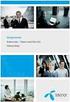 Brukerhåndbok Se baksiden for hurtiginstallering. Vi beskytter flere mennesker mot elektroniske trusler enn noen andre i verden. Miljøvalget det riktige valget. Symantec har fjernet omslaget på denne veiledningen,
Brukerhåndbok Se baksiden for hurtiginstallering. Vi beskytter flere mennesker mot elektroniske trusler enn noen andre i verden. Miljøvalget det riktige valget. Symantec har fjernet omslaget på denne veiledningen,
Problem med innlogging til Sauekontrollen Web?
 Problem med innlogging til Sauekontrollen Web? Riktig nettleser? Husk at det er kun Internet Explorer av nettlesere som kan brukes (ikke for eksempel Opera, Mozilla Firefox, Safari). Riktig brukernavn
Problem med innlogging til Sauekontrollen Web? Riktig nettleser? Husk at det er kun Internet Explorer av nettlesere som kan brukes (ikke for eksempel Opera, Mozilla Firefox, Safari). Riktig brukernavn
Introduksjon...5. Systemkrav...7. For Windows...9
 Innholdfortegnelse Introduksjon...................................5 Systemkrav...................................7 For Windows...................................9 Installere programvare for bildeutskrift
Innholdfortegnelse Introduksjon...................................5 Systemkrav...................................7 For Windows...................................9 Installere programvare for bildeutskrift
Sikkerhetskopiering og gjenoppretting Brukerhåndbok
 Sikkerhetskopiering og gjenoppretting Brukerhåndbok Copyright 2009 Hewlett-Packard Development Company, L.P. Windows er et registrert varemerke for Microsoft Corporation i USA. Informasjonen i dette dokumentet
Sikkerhetskopiering og gjenoppretting Brukerhåndbok Copyright 2009 Hewlett-Packard Development Company, L.P. Windows er et registrert varemerke for Microsoft Corporation i USA. Informasjonen i dette dokumentet
Ny på nett. Operativsystemer
 Ny på nett Operativsystemer Hva skal vi lære? Hva er et operativsystem? Ulike typer operativsystemer XP Vista Windows 7 Skrivebordet Min datamaskin Start-knappen Papirkurv/søppelkurv Internett explorer
Ny på nett Operativsystemer Hva skal vi lære? Hva er et operativsystem? Ulike typer operativsystemer XP Vista Windows 7 Skrivebordet Min datamaskin Start-knappen Papirkurv/søppelkurv Internett explorer
Programvareoppdateringer Brukerhåndbok
 Programvareoppdateringer Brukerhåndbok Copyright 2009 Hewlett-Packard Development Company, L.P. Windows er et registrert varemerke for Microsoft Corporation i USA. Informasjonen i dette dokumentet kan
Programvareoppdateringer Brukerhåndbok Copyright 2009 Hewlett-Packard Development Company, L.P. Windows er et registrert varemerke for Microsoft Corporation i USA. Informasjonen i dette dokumentet kan
Kapitel 1: Komme i gang...3
 F-Secure Anti-Virus for Mac 2014 Innhold 2 Innhold Kapitel 1: Komme i gang...3 1.1 Hva må gjøres etter installering...4 1.1.1 Administrer abonnement...4 1.1.2 Åpne produktet...4 1.2 Hvordan kan jeg være
F-Secure Anti-Virus for Mac 2014 Innhold 2 Innhold Kapitel 1: Komme i gang...3 1.1 Hva må gjøres etter installering...4 1.1.1 Administrer abonnement...4 1.1.2 Åpne produktet...4 1.2 Hvordan kan jeg være
Denne brukerguiden beskriver hvordan man går frem for å spille simuleringen Brokjøring på web.
 Brukerguide Brokjøring Denne brukerguiden beskriver hvordan man går frem for å spille simuleringen Brokjøring på web. Innhold Spille simuleringen på web... 1 Før du starter... 1 Innlogging... 1 Installering
Brukerguide Brokjøring Denne brukerguiden beskriver hvordan man går frem for å spille simuleringen Brokjøring på web. Innhold Spille simuleringen på web... 1 Før du starter... 1 Innlogging... 1 Installering
Gratis plass til dokumentene
 VELKOMMEN TIL GOOGLE-SKOLEN. DEL I DETTE NUMMERET: Fortløpende synkronisering av en pc-mappe Lagre vedlegg fra Gmail på Google Disk Send store filer i epost Lagre dokumenter fra mobilen på Google Disk
VELKOMMEN TIL GOOGLE-SKOLEN. DEL I DETTE NUMMERET: Fortløpende synkronisering av en pc-mappe Lagre vedlegg fra Gmail på Google Disk Send store filer i epost Lagre dokumenter fra mobilen på Google Disk
Hurtiginnføring. PC, Mac, ios og Android
 Hurtiginnføring PC, Mac, ios og Android Installasjon for PC Se Viktig-filen på installasjonsdisken eller nettstedet til Trend Micro for detaljert informasjon om systemkrav. Hvis du støter på problemer
Hurtiginnføring PC, Mac, ios og Android Installasjon for PC Se Viktig-filen på installasjonsdisken eller nettstedet til Trend Micro for detaljert informasjon om systemkrav. Hvis du støter på problemer
Hurtiginnføring. PC, Mac, ios og Android
 Hurtiginnføring PC, Mac, ios og Android Installasjon for PC Se Trend Micro-nettsiden for detaljerte systemkrav. Hvis du støter på problemer under installering eller aktivering av denne programvaren, gå
Hurtiginnføring PC, Mac, ios og Android Installasjon for PC Se Trend Micro-nettsiden for detaljerte systemkrav. Hvis du støter på problemer under installering eller aktivering av denne programvaren, gå
Mac OS X 10.6 Snow Leopard Installerings- og klargjøringshåndbok
 Mac OS X 10.6 Snow Leopard Installerings- og klargjøringshåndbok Les dette dokumentet før du installerer Mac OS X. Det inneholder viktig informasjon om installeringen av Mac OS X. Systemkrav Hvis du skal
Mac OS X 10.6 Snow Leopard Installerings- og klargjøringshåndbok Les dette dokumentet før du installerer Mac OS X. Det inneholder viktig informasjon om installeringen av Mac OS X. Systemkrav Hvis du skal
Programvareoppdateringer
 Programvareoppdateringer Brukerhåndbok Copyright 2007 Hewlett-Packard Development Company, L.P. Windows er et registrert varemerke for Microsoft Corporation i USA. Informasjonen i dette dokumentet kan
Programvareoppdateringer Brukerhåndbok Copyright 2007 Hewlett-Packard Development Company, L.P. Windows er et registrert varemerke for Microsoft Corporation i USA. Informasjonen i dette dokumentet kan
Hurtiginnføring. PC, Mac, Android & ios
 Hurtiginnføring PC, Mac, Android & ios Installasjon for PC Se Trend Micros nettsider for detaljert informasjon om systemkrav. Last ned installeringsprogrammet ved å åpne nedlastingskoblingen i e-posten
Hurtiginnføring PC, Mac, Android & ios Installasjon for PC Se Trend Micros nettsider for detaljert informasjon om systemkrav. Last ned installeringsprogrammet ved å åpne nedlastingskoblingen i e-posten
Norton 360 Online Brukerhåndbok
 Brukerhåndbok Norton 360 Online Brukerhåndbok Dokumentasjon versjon 2.0 Copyright 2008 Symantec Corporation. Med enerett. Den lisensierte programvaren og dokumentasjonen er kategorisert som kommersiell
Brukerhåndbok Norton 360 Online Brukerhåndbok Dokumentasjon versjon 2.0 Copyright 2008 Symantec Corporation. Med enerett. Den lisensierte programvaren og dokumentasjonen er kategorisert som kommersiell
Denne brukerguiden beskriver hvordan man går frem for å spille simuleringen T2 - Bli Kjent i nettleser.
 Brukerguide T2 - Bli Kjent Denne brukerguiden beskriver hvordan man går frem for å spille simuleringen T2 - Bli Kjent i nettleser. Innhold Spille simuleringen i nettleser (PC og MAC)...2 Spille simuleringen
Brukerguide T2 - Bli Kjent Denne brukerguiden beskriver hvordan man går frem for å spille simuleringen T2 - Bli Kjent i nettleser. Innhold Spille simuleringen i nettleser (PC og MAC)...2 Spille simuleringen
Brukerhåndbok. Vi beskytter flere mennesker mot elektroniske trusler enn noen andre i verden.
 Brukerhåndbok Vi beskytter flere mennesker mot elektroniske trusler enn noen andre i verden. Miljøvalget det riktige valget. Symantec har fjernet omslaget på denne veiledningen, for å redusere "miljøfotsporene"
Brukerhåndbok Vi beskytter flere mennesker mot elektroniske trusler enn noen andre i verden. Miljøvalget det riktige valget. Symantec har fjernet omslaget på denne veiledningen, for å redusere "miljøfotsporene"
Sikkerhetskopiering og gjenoppretting Brukerhåndbok
 Sikkerhetskopiering og gjenoppretting Brukerhåndbok Copyright 2007 Hewlett-Packard Development Company, L.P. Windows er et registrert varemerke for Microsoft Corporation i USA. Informasjonen i dette dokumentet
Sikkerhetskopiering og gjenoppretting Brukerhåndbok Copyright 2007 Hewlett-Packard Development Company, L.P. Windows er et registrert varemerke for Microsoft Corporation i USA. Informasjonen i dette dokumentet
ESET NOD32 ANTIVIRUS 9
 ESET NOD32 ANTIVIRUS 9 Microsoft Windows 10 / 8.1 / 8 / 7 / Vista / XP Hurtigstartveiledning Klikk her for å laste ned den nyeste versjonen av dette dokumentet ESET NOD32 Antivirus gir datamaskinen siste
ESET NOD32 ANTIVIRUS 9 Microsoft Windows 10 / 8.1 / 8 / 7 / Vista / XP Hurtigstartveiledning Klikk her for å laste ned den nyeste versjonen av dette dokumentet ESET NOD32 Antivirus gir datamaskinen siste
Denne brukerguiden beskriver hvordan man går frem for å spille simuleringen Hjørne pushback på web.
 Brukerguide Hjørne pushback Denne brukerguiden beskriver hvordan man går frem for å spille simuleringen Hjørne pushback på web. Innhold Spille simuleringen på web... 1 Før du starter... 1 Innlogging...
Brukerguide Hjørne pushback Denne brukerguiden beskriver hvordan man går frem for å spille simuleringen Hjørne pushback på web. Innhold Spille simuleringen på web... 1 Før du starter... 1 Innlogging...
HURTIGVEILEDNING FOR. Installasjon av Nokia Connectivity Cable Drivers
 HURTIGVEILEDNING FOR Installasjon av Nokia Connectivity Cable Drivers Innhold 1. Innledning...1 2. Dette trenger du...1 3. Installere Nokia Connectivity Cable Drivers...2 3.1 Før installasjonen...2 3.2
HURTIGVEILEDNING FOR Installasjon av Nokia Connectivity Cable Drivers Innhold 1. Innledning...1 2. Dette trenger du...1 3. Installere Nokia Connectivity Cable Drivers...2 3.1 Før installasjonen...2 3.2
Norton AntiVirus Brukerhåndbok
 Brukerhåndbok Norton AntiVirus Brukerhåndbok Programvaren som omtales i denne boken er underlagt en lisensavtale, og kan bare brukes i samsvar med vilkårene i avtalen. Dokumentasjon versjon 15.0 Copyright
Brukerhåndbok Norton AntiVirus Brukerhåndbok Programvaren som omtales i denne boken er underlagt en lisensavtale, og kan bare brukes i samsvar med vilkårene i avtalen. Dokumentasjon versjon 15.0 Copyright
Se baksiden for hurtiginstallering. Brukerhåndbok. Vi beskytter flere mennesker mot elektroniske trusler enn noen andre i verden.
 Brukerhåndbok Se baksiden for hurtiginstallering. Vi beskytter flere mennesker mot elektroniske trusler enn noen andre i verden. Miljøvalget det riktige valget. Symantec har fjernet omslaget på denne veiledningen,
Brukerhåndbok Se baksiden for hurtiginstallering. Vi beskytter flere mennesker mot elektroniske trusler enn noen andre i verden. Miljøvalget det riktige valget. Symantec har fjernet omslaget på denne veiledningen,
9 tips til sikrere PC
 9 tips til sikrere PC 1. Installer antivirusprogram, oppdater den og aldri installer 2 antivirusprogrammer samtidig 2. Kjør Windows Update/Microsoft Update manuelt og sørg for at alt er installert. Slå
9 tips til sikrere PC 1. Installer antivirusprogram, oppdater den og aldri installer 2 antivirusprogrammer samtidig 2. Kjør Windows Update/Microsoft Update manuelt og sørg for at alt er installert. Slå
NY PÅ NETT. Operativsystemer
 NY PÅ NETT Operativsystemer INNHOLD Operativsystem... 3 Ulike typer operativsystem... 3 Skjermbilder av skrivebordet på pc med Xp, Vista og W7... 4 Windows XP - skrivebord... 4 Windows Vista skrivebord...
NY PÅ NETT Operativsystemer INNHOLD Operativsystem... 3 Ulike typer operativsystem... 3 Skjermbilder av skrivebordet på pc med Xp, Vista og W7... 4 Windows XP - skrivebord... 4 Windows Vista skrivebord...
Brukerhåndbok Veiledning for fastvareoppdatering
 Brukerhåndbok Veiledning for fastvareoppdatering Les sikkerhetsinformasjonen i "Les dette først" før du bruker maskinen for å sikre korrekt og sikker bruk. INNHOLD 1. Veiledning for fastvareoppdatering
Brukerhåndbok Veiledning for fastvareoppdatering Les sikkerhetsinformasjonen i "Les dette først" før du bruker maskinen for å sikre korrekt og sikker bruk. INNHOLD 1. Veiledning for fastvareoppdatering
Skriv ordbøker og litteratur på Tegnspråk med en nett-tjener i lommeformat! For ivrige Tegnskrift (SignWriting )- brukere!
 Skriv ordbøker og litteratur på Tegnspråk med en nett-tjener i lommeformat! For ivrige Tegnskrift (SignWriting )- brukere! En SignPuddle (Tegndam) server på en USB minnepinne! Bær tegnspråks-datene dine
Skriv ordbøker og litteratur på Tegnspråk med en nett-tjener i lommeformat! For ivrige Tegnskrift (SignWriting )- brukere! En SignPuddle (Tegndam) server på en USB minnepinne! Bær tegnspråks-datene dine
WINDOWS 10 OPPDATERING HØSTEN 2018 (VERSJON 18.09) HVA ER NYTT?
 WINDOWS 10 OPPDATERING HØSTEN 2018 (VERSJON 18.09) HVA ER NYTT? For å finne ut hvilken versjon av Windows 10 en har på sin PC kan du finne ut ved å gjør følgende: 1. Klikk på Startknappen og velg Innstillinger.
WINDOWS 10 OPPDATERING HØSTEN 2018 (VERSJON 18.09) HVA ER NYTT? For å finne ut hvilken versjon av Windows 10 en har på sin PC kan du finne ut ved å gjør følgende: 1. Klikk på Startknappen og velg Innstillinger.
Brukerhåndbok. Vi beskytter flere mennesker mot elektroniske trusler enn noen andre i verden.
 Brukerhåndbok Vi beskytter flere mennesker mot elektroniske trusler enn noen andre i verden. Miljøvalget det riktige valget. Symantec har fjernet omslaget på denne veiledningen, for å redusere "miljøfotsporene"
Brukerhåndbok Vi beskytter flere mennesker mot elektroniske trusler enn noen andre i verden. Miljøvalget det riktige valget. Symantec har fjernet omslaget på denne veiledningen, for å redusere "miljøfotsporene"
Se baksiden for hurtiginstallering. Brukerhåndbok. Vi beskytter flere mennesker mot elektroniske trusler enn noen andre i verden.
 Brukerhåndbok Se baksiden for hurtiginstallering. Vi beskytter flere mennesker mot elektroniske trusler enn noen andre i verden. Miljøvalget det riktige valget. Symantec har fjernet omslaget på denne veiledningen,
Brukerhåndbok Se baksiden for hurtiginstallering. Vi beskytter flere mennesker mot elektroniske trusler enn noen andre i verden. Miljøvalget det riktige valget. Symantec har fjernet omslaget på denne veiledningen,
Sikkerhetskopiering og gjenoppretting Brukerhåndbok
 Sikkerhetskopiering og gjenoppretting Brukerhåndbok Copyright 2009 Hewlett-Packard Development Company, L.P. Windows er et registrert varemerke for Microsoft Corporation i USA. Informasjonen i dette dokumentet
Sikkerhetskopiering og gjenoppretting Brukerhåndbok Copyright 2009 Hewlett-Packard Development Company, L.P. Windows er et registrert varemerke for Microsoft Corporation i USA. Informasjonen i dette dokumentet
Installasjon av Windows 7 (kan oppgraderes til Win10) og Office 2016
 Installasjon av Windows 7 (kan oppgraderes til Win10) og Office 2016 Du har fått med deg en skole-pc som du nå skal overta. For at den skal virke optimalt som privat PC utenfor SIKT-nettet har den blitt
Installasjon av Windows 7 (kan oppgraderes til Win10) og Office 2016 Du har fått med deg en skole-pc som du nå skal overta. For at den skal virke optimalt som privat PC utenfor SIKT-nettet har den blitt
Programvareoppdateringer Brukerhåndbok
 Programvareoppdateringer Brukerhåndbok Copyright 2008 Hewlett-Packard Development Company, L.P. Windows er et registrert varemerke for Microsoft Corporation i USA. Informasjonen i dette dokumentet kan
Programvareoppdateringer Brukerhåndbok Copyright 2008 Hewlett-Packard Development Company, L.P. Windows er et registrert varemerke for Microsoft Corporation i USA. Informasjonen i dette dokumentet kan
Installasjonsveiledning Visma Avendo, versjon 5.2
 Installasjonsveiledning Visma Avendo, versjon 5.2 April 2011 Innhold Innledning... 1 Administrator... 1 Sikkerhetskopi... 1 Testfirmaet... 1 Før du starter installasjonen/oppgraderingen... 2 Nedlasting...
Installasjonsveiledning Visma Avendo, versjon 5.2 April 2011 Innhold Innledning... 1 Administrator... 1 Sikkerhetskopi... 1 Testfirmaet... 1 Før du starter installasjonen/oppgraderingen... 2 Nedlasting...
Se baksiden for hurtiginstallering. Brukerhåndbok. Vi beskytter flere mennesker mot elektroniske trusler enn noen andre i verden.
 Brukerhåndbok Se baksiden for hurtiginstallering. Vi beskytter flere mennesker mot elektroniske trusler enn noen andre i verden. Miljøvalget det riktige valget. Symantec har fjernet omslaget på denne veiledningen,
Brukerhåndbok Se baksiden for hurtiginstallering. Vi beskytter flere mennesker mot elektroniske trusler enn noen andre i verden. Miljøvalget det riktige valget. Symantec har fjernet omslaget på denne veiledningen,
Oppdatere, sikkerhetskopiere og gjenopprette programvare
 Oppdatere, sikkerhetskopiere og gjenopprette programvare Brukerhåndbok Copyright 2007 Hewlett-Packard Development Company, L.P. Windows er et registrert varemerke for Microsoft Corporation i USA. Informasjonen
Oppdatere, sikkerhetskopiere og gjenopprette programvare Brukerhåndbok Copyright 2007 Hewlett-Packard Development Company, L.P. Windows er et registrert varemerke for Microsoft Corporation i USA. Informasjonen
ESET NOD32 ANTIVIRUS 8
 ESET NOD32 ANTIVIRUS 8 Microsoft Windows 8.1 / 8 / 7 / Vista / XP / Home Server 2003 / Home Server 2011 Hurtigstartveiledning Klikk her for å laste ned den nyeste versjonen av dette dokumentet ESET NOD32
ESET NOD32 ANTIVIRUS 8 Microsoft Windows 8.1 / 8 / 7 / Vista / XP / Home Server 2003 / Home Server 2011 Hurtigstartveiledning Klikk her for å laste ned den nyeste versjonen av dette dokumentet ESET NOD32
Internet Security 2010
 Hurtigveiledning Internet Security 2010 Viktig! Les avsnittet om produktaktivering i denne bruksanvisningen nøye. Den inneholder viktig informasjon for å holde datamaskinen din beskyttet. Bruk av dette
Hurtigveiledning Internet Security 2010 Viktig! Les avsnittet om produktaktivering i denne bruksanvisningen nøye. Den inneholder viktig informasjon for å holde datamaskinen din beskyttet. Bruk av dette
ESET SMART SECURITY 9
 ESET SMART SECURITY 9 Microsoft Windows 10 / 8.1 / 8 / 7 / Vista / XP Hurtigstartveiledning Klikk her for å laste ned den nyeste versjonen av dette dokumentet ESET Smart Security er en alt-i-ett Internett-sikkerhetsprogramvare.
ESET SMART SECURITY 9 Microsoft Windows 10 / 8.1 / 8 / 7 / Vista / XP Hurtigstartveiledning Klikk her for å laste ned den nyeste versjonen av dette dokumentet ESET Smart Security er en alt-i-ett Internett-sikkerhetsprogramvare.
ESET NOD32 ANTIVIRUS 6
 ESET NOD32 ANTIVIRUS 6 Microsoft Windows 8 / 7 / Vista / XP / Home Server Hurtigstartveiledning Klikk her for å laste ned den nyeste versjonen av dette dokumentet ESET NOD32 Antivirus gir datamaskinen
ESET NOD32 ANTIVIRUS 6 Microsoft Windows 8 / 7 / Vista / XP / Home Server Hurtigstartveiledning Klikk her for å laste ned den nyeste versjonen av dette dokumentet ESET NOD32 Antivirus gir datamaskinen
Nokia C110/C111-kort for trådløst LAN Installeringsveiledning
 Nokia C110/C111-kort for trådløst LAN Installeringsveiledning ERKLÆRING OM SAMSVAR Vi, NOKIA MOBILE PHONES Ltd erklærer under vårt eneansvar at produktene DTN-10 og DTN-11 er i samsvar med bestemmelsene
Nokia C110/C111-kort for trådløst LAN Installeringsveiledning ERKLÆRING OM SAMSVAR Vi, NOKIA MOBILE PHONES Ltd erklærer under vårt eneansvar at produktene DTN-10 og DTN-11 er i samsvar med bestemmelsene
Brukerhåndbok Programområde
 Les denne håndboken nœye fœr du bruker maskinen, og oppbevar den for fremtidig referanse. Brukerhåndbok Programområde INNHOLD Slik leser du denne håndboken... 2 Symboler som brukes i håndbøkene...2 Ansvarsfraskrivelse...
Les denne håndboken nœye fœr du bruker maskinen, og oppbevar den for fremtidig referanse. Brukerhåndbok Programområde INNHOLD Slik leser du denne håndboken... 2 Symboler som brukes i håndbøkene...2 Ansvarsfraskrivelse...
Oppdatere, sikkerhetskopiere og gjenopprette programvare
 Oppdatere, sikkerhetskopiere og gjenopprette programvare Brukerhåndbok Copyright 2007 Hewlett-Packard Development Company, L.P. Windows er et registrert varemerke for Microsoft Corporation i USA. Informasjonen
Oppdatere, sikkerhetskopiere og gjenopprette programvare Brukerhåndbok Copyright 2007 Hewlett-Packard Development Company, L.P. Windows er et registrert varemerke for Microsoft Corporation i USA. Informasjonen
Sikkerhet. Brukerhåndbok
 Sikkerhet Brukerhåndbok Copyright 2006 Hewlett-Packard Development Company, L.P. Microsoft og Windows er registrerte varemerker for Microsoft Corporation i USA. Informasjonen i dette dokumentet kan endres
Sikkerhet Brukerhåndbok Copyright 2006 Hewlett-Packard Development Company, L.P. Microsoft og Windows er registrerte varemerker for Microsoft Corporation i USA. Informasjonen i dette dokumentet kan endres
Bruke QuickRestore-CDen
 Bruke QuickRestore-CDen Compaq gir deg muligheten til å gjenopprette Notebook, legge til drivere eller lage sikkerhetskopier av filene på en separat partisjon på harddisken. Disse valgene er tilgjengelige
Bruke QuickRestore-CDen Compaq gir deg muligheten til å gjenopprette Notebook, legge til drivere eller lage sikkerhetskopier av filene på en separat partisjon på harddisken. Disse valgene er tilgjengelige
Brukerhåndbok. Vi beskytter flere mennesker mot elektroniske trusler enn noen andre i verden.
 Brukerhåndbok Vi beskytter flere mennesker mot elektroniske trusler enn noen andre i verden. Miljøvalget det riktige valget. Symantec har fjernet omslaget på denne veiledningen, for å redusere "miljøfotsporene"
Brukerhåndbok Vi beskytter flere mennesker mot elektroniske trusler enn noen andre i verden. Miljøvalget det riktige valget. Symantec har fjernet omslaget på denne veiledningen, for å redusere "miljøfotsporene"
Hvordan oppdatere Java.
 Hvordan oppdatere Java. Trykk på din nettleser under for veiledning til å oppdatere Java: Internet Explorer Mozilla Firefox Google Chrome Safari (Mac) Internet Explorer Skriv inn www.java.com i adressefeltet
Hvordan oppdatere Java. Trykk på din nettleser under for veiledning til å oppdatere Java: Internet Explorer Mozilla Firefox Google Chrome Safari (Mac) Internet Explorer Skriv inn www.java.com i adressefeltet
Innhold RDP... 2 Oppkobling Kirkedata... 2 Flere brukerpålogginger til Kirkedata... 6
 Innhold RDP... 2 Oppkobling Kirkedata... 2 Flere brukerpålogginger til Kirkedata... 6 Endre passord på Kirkedata... 9 Dropbox på Kirkedata... 12 Apple Mac RDP... 18 Outlook og e-post... 20 Outlook Web
Innhold RDP... 2 Oppkobling Kirkedata... 2 Flere brukerpålogginger til Kirkedata... 6 Endre passord på Kirkedata... 9 Dropbox på Kirkedata... 12 Apple Mac RDP... 18 Outlook og e-post... 20 Outlook Web
Administratorhåndbok. HP ThinUpdate
 Administratorhåndbok HP ThinUpdate Copyright 2016, 2017 HP Development Company, L.P. Windows er enten et varemerke eller registrert varemerke for Microsoft Corporation i USA og/ eller andre land. Konfidensiell
Administratorhåndbok HP ThinUpdate Copyright 2016, 2017 HP Development Company, L.P. Windows er enten et varemerke eller registrert varemerke for Microsoft Corporation i USA og/ eller andre land. Konfidensiell
